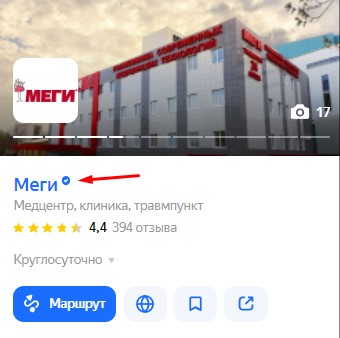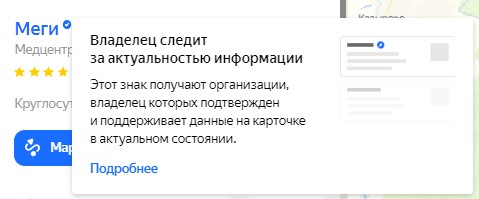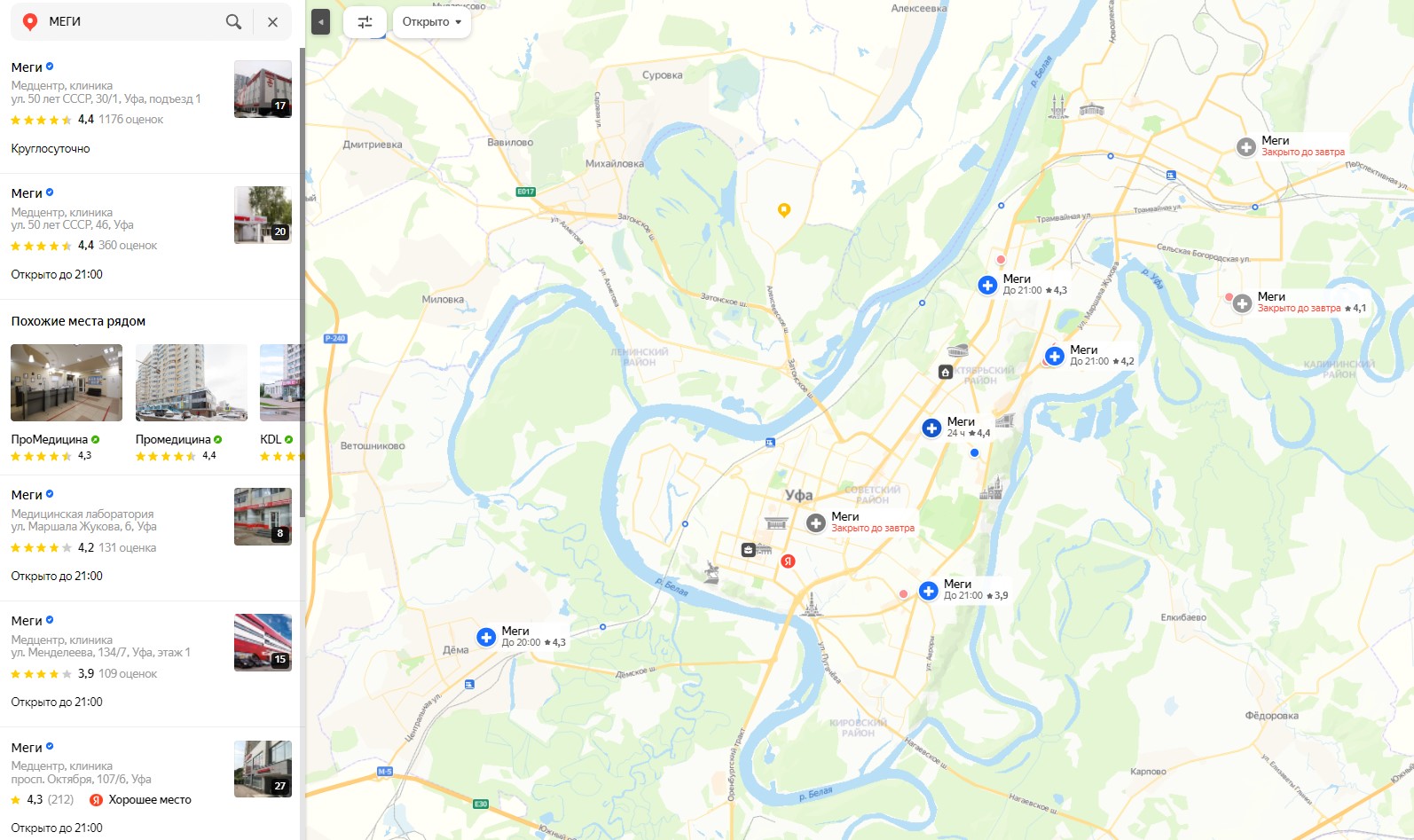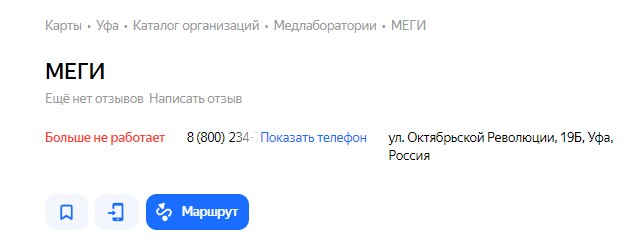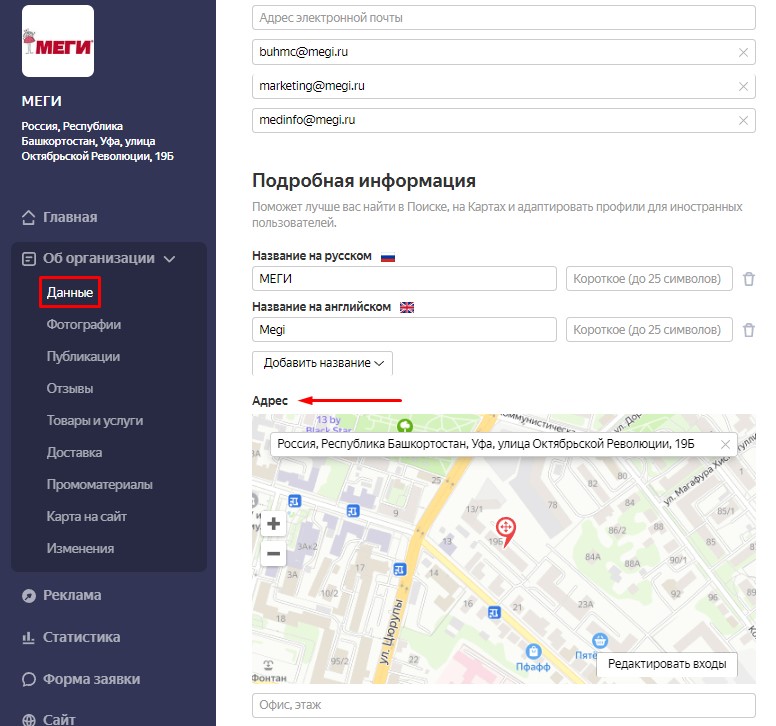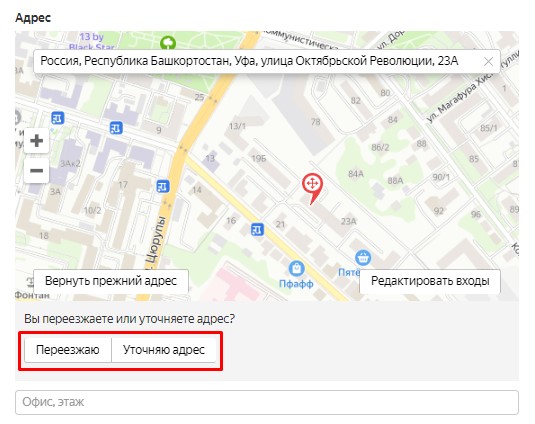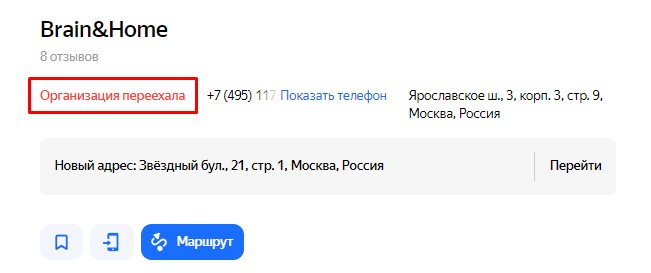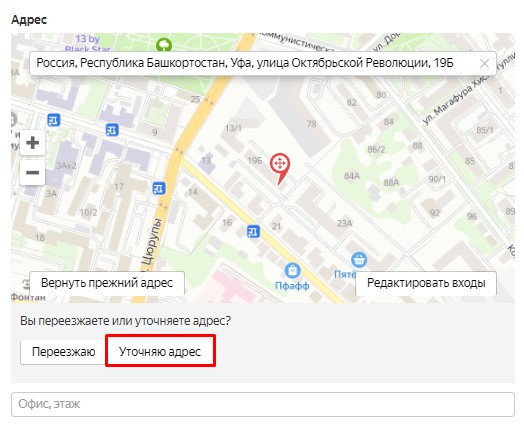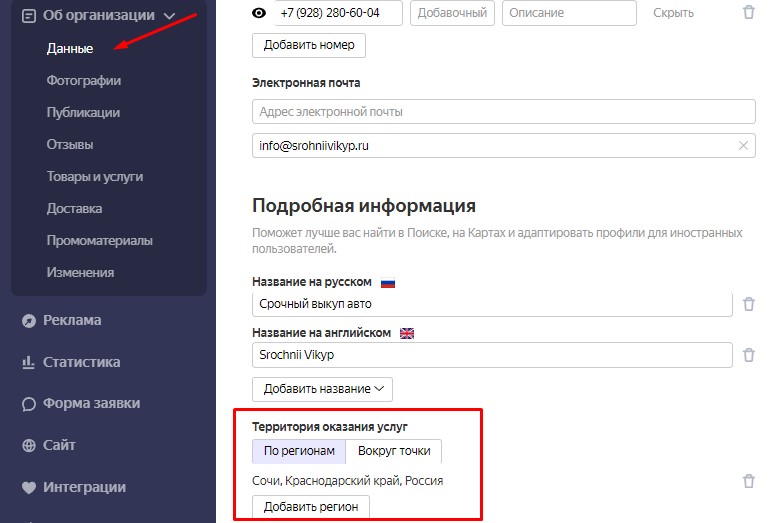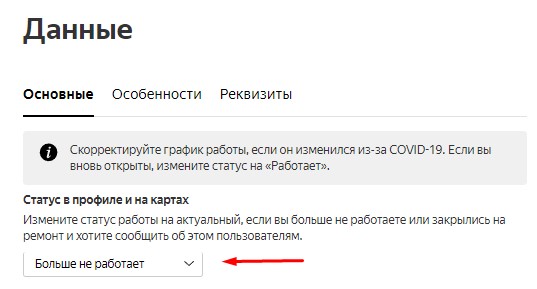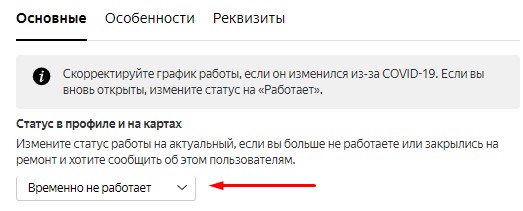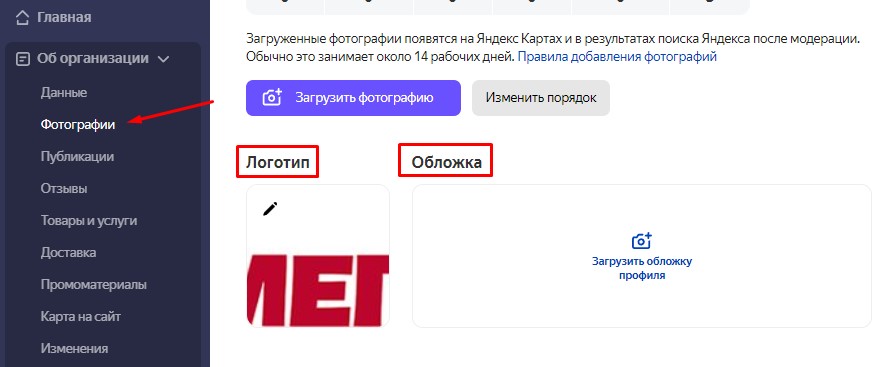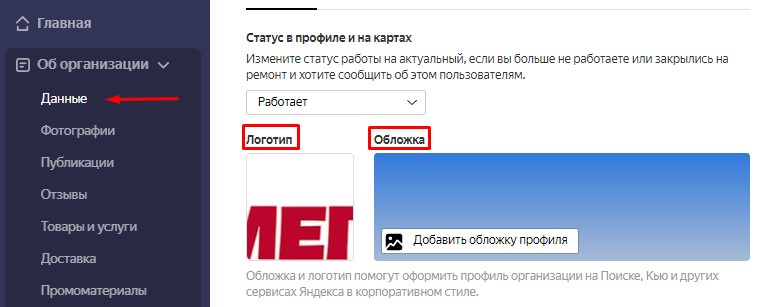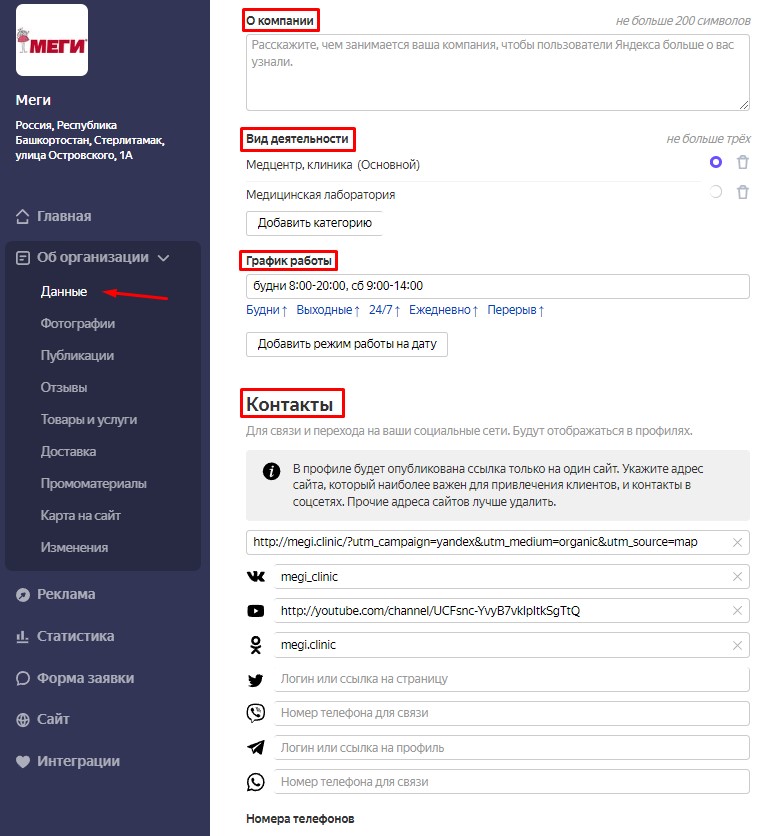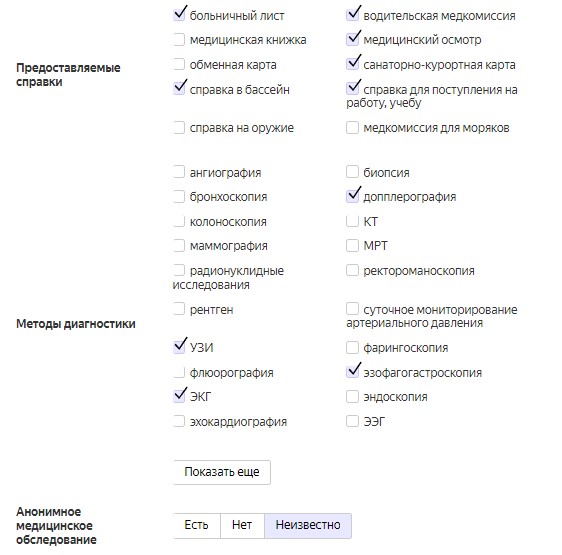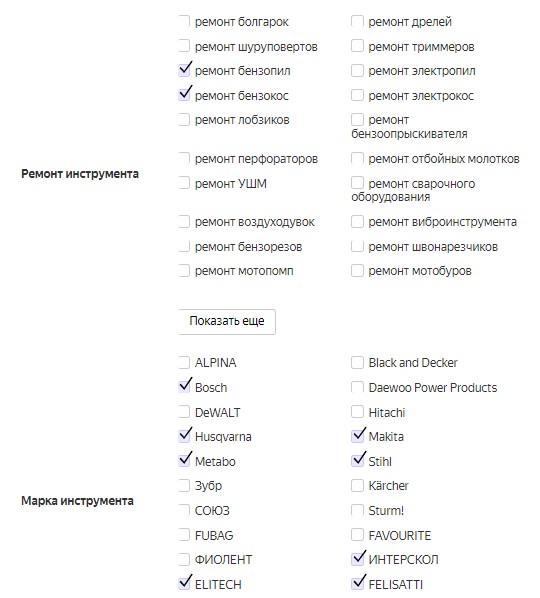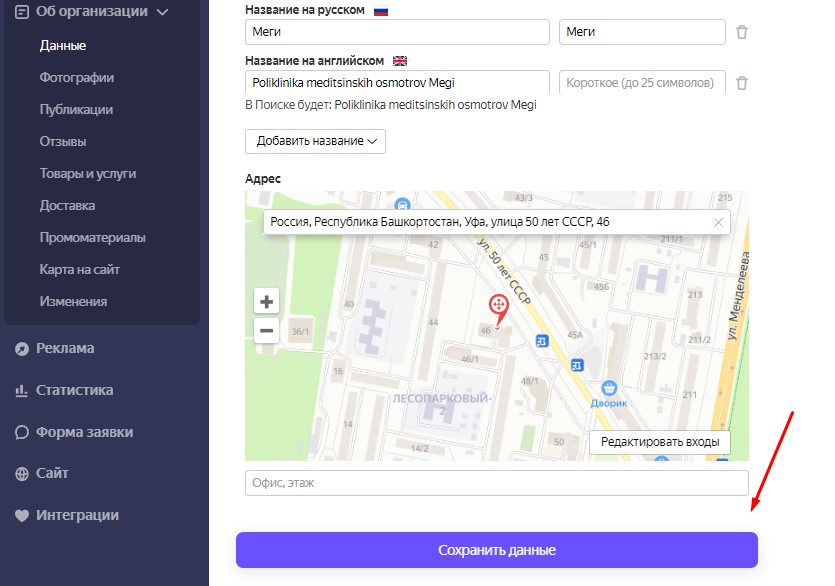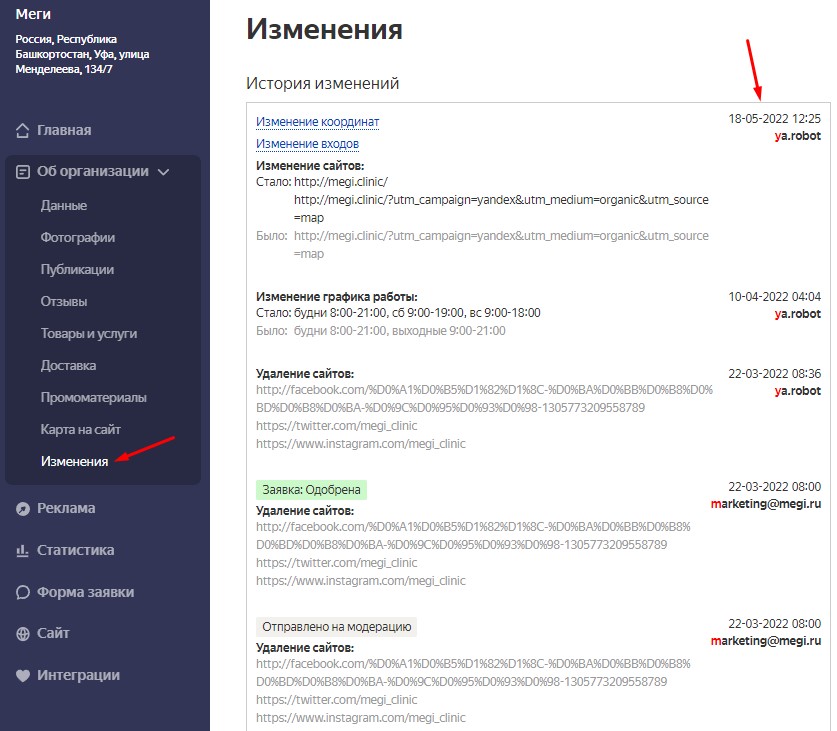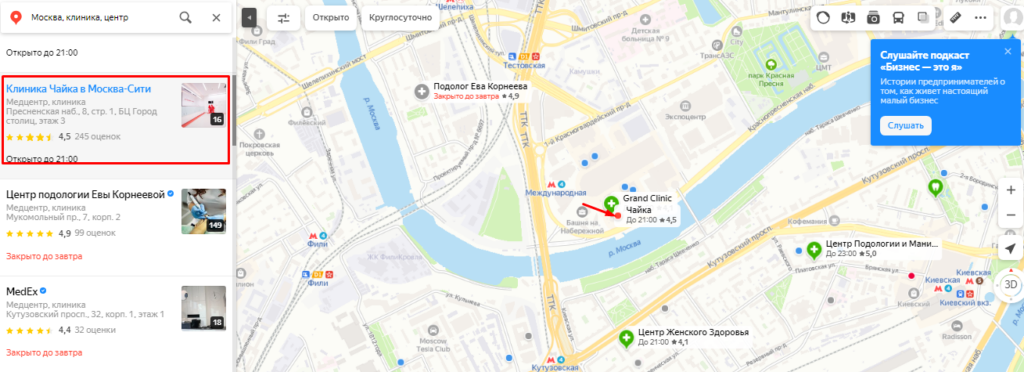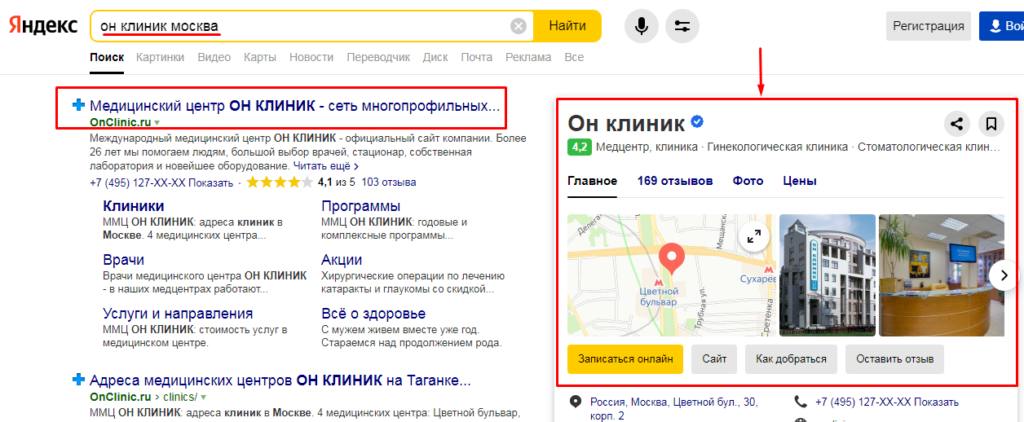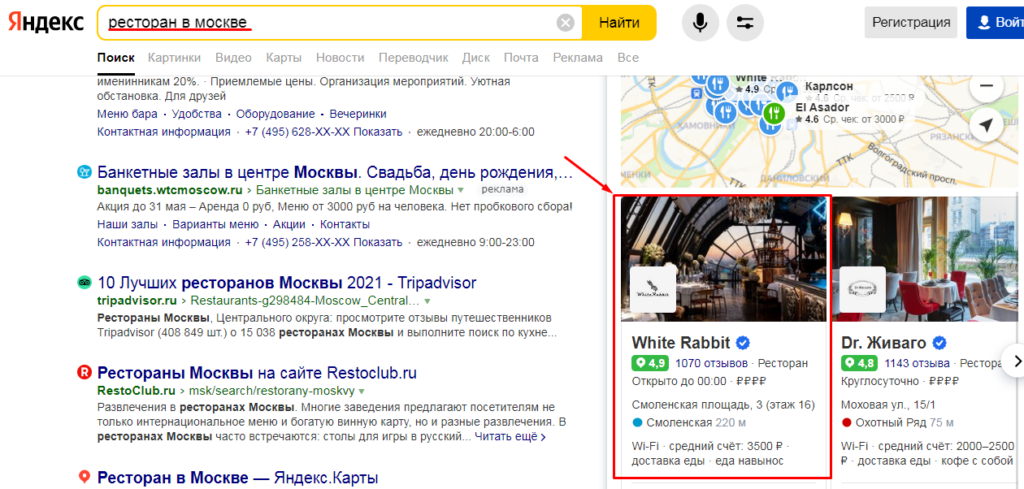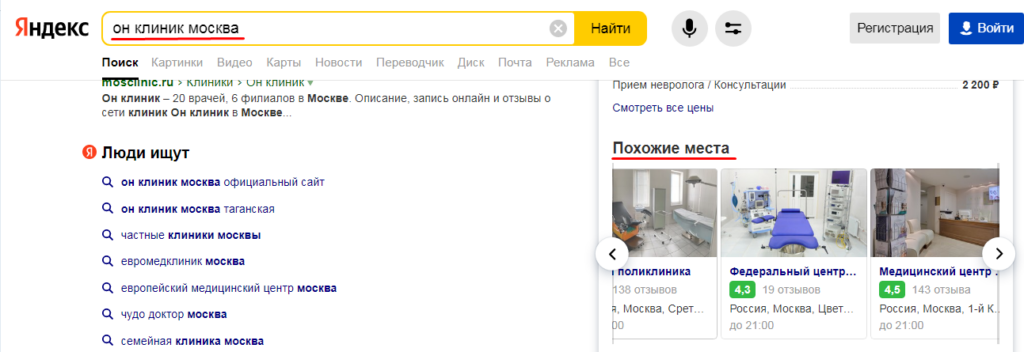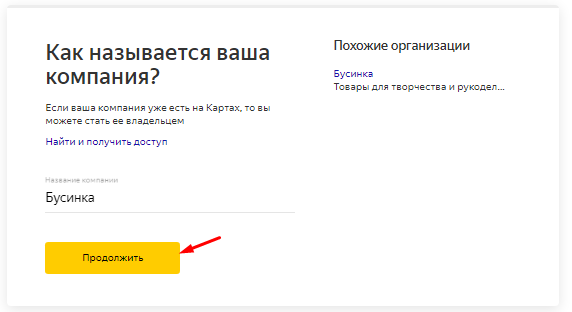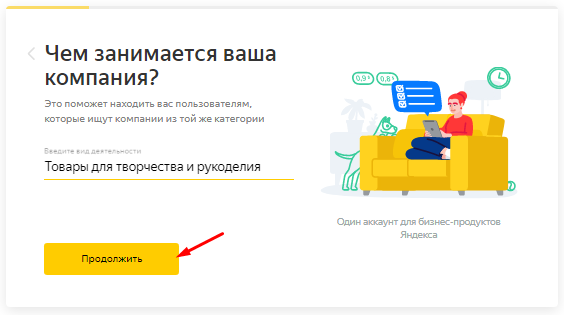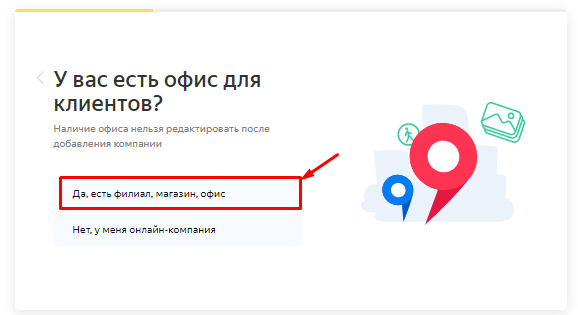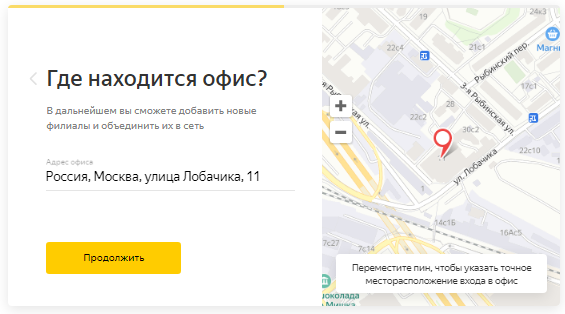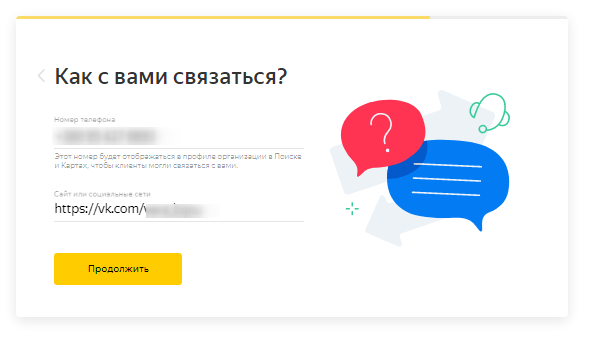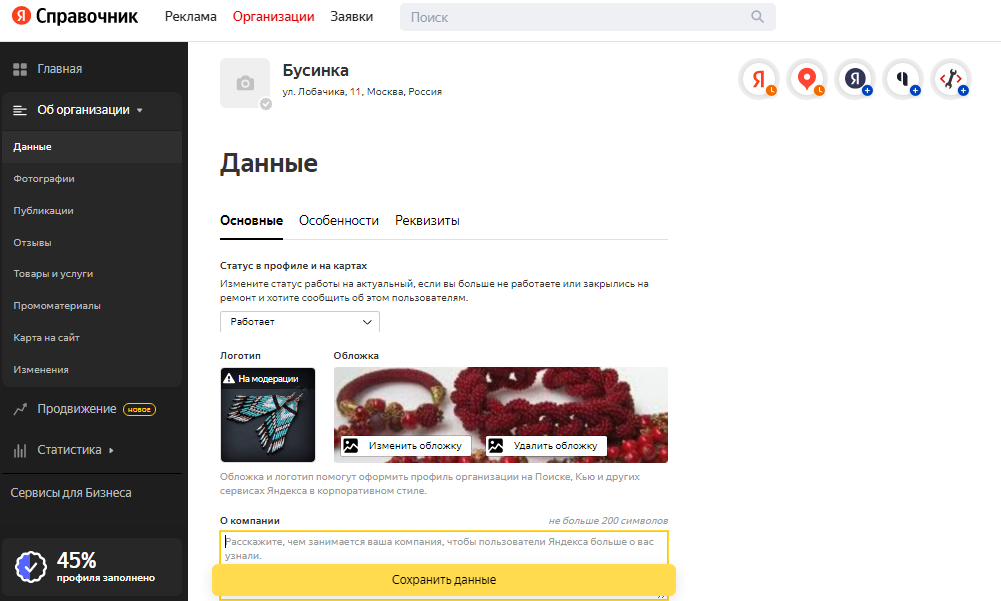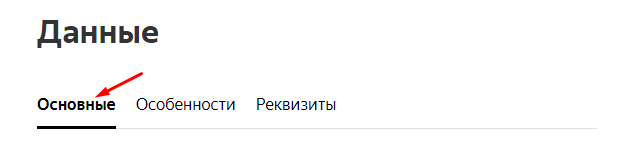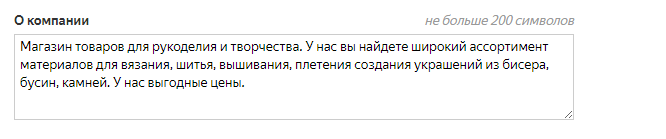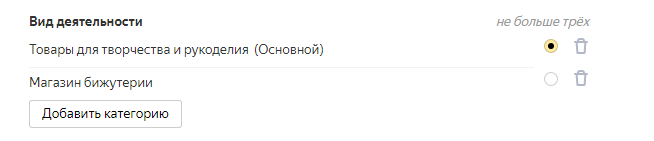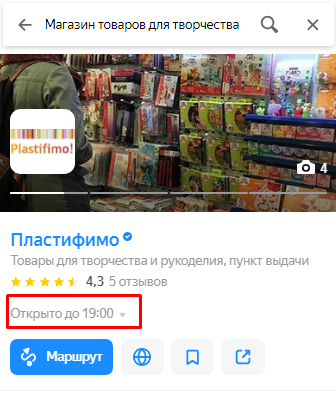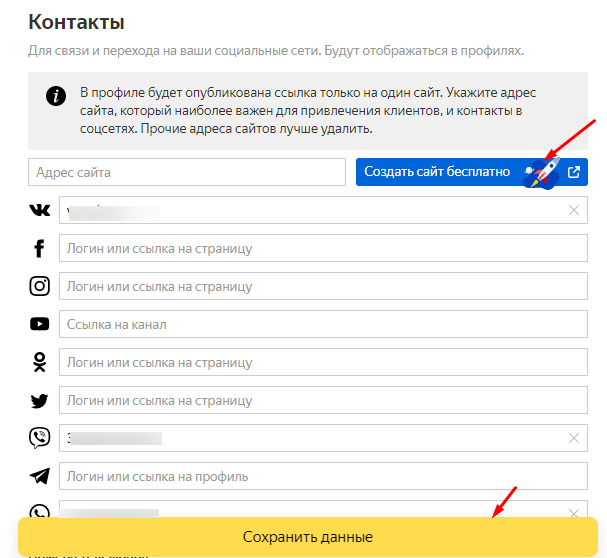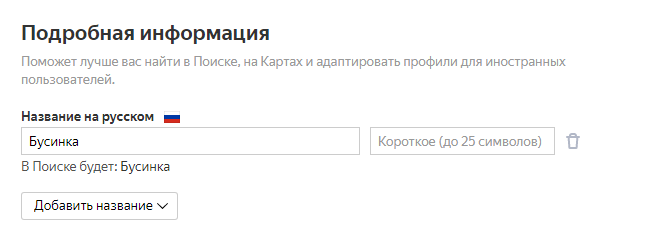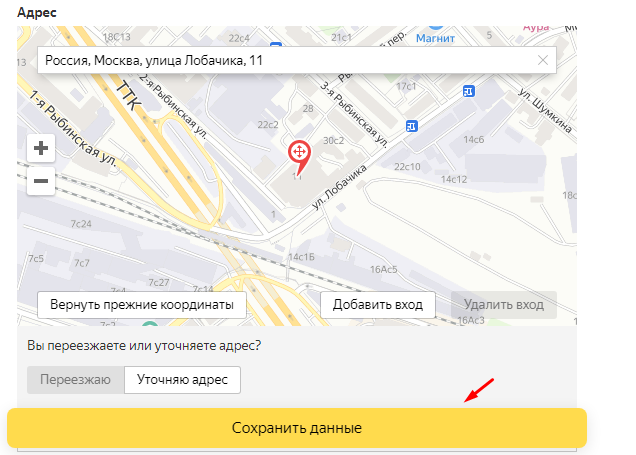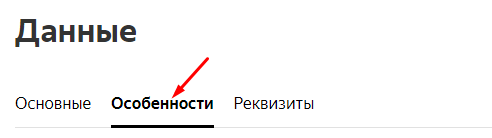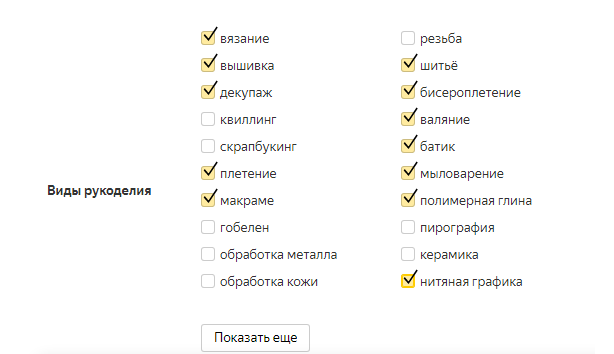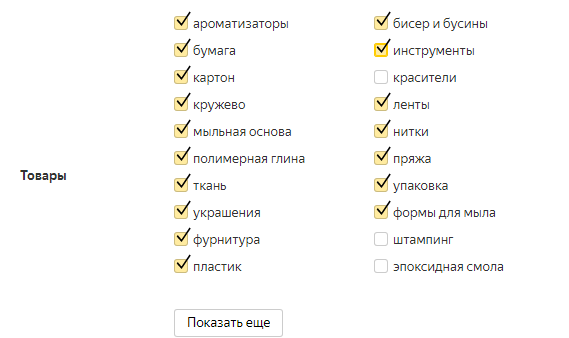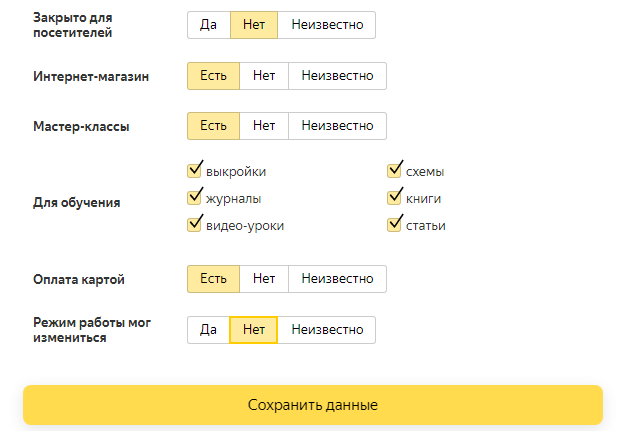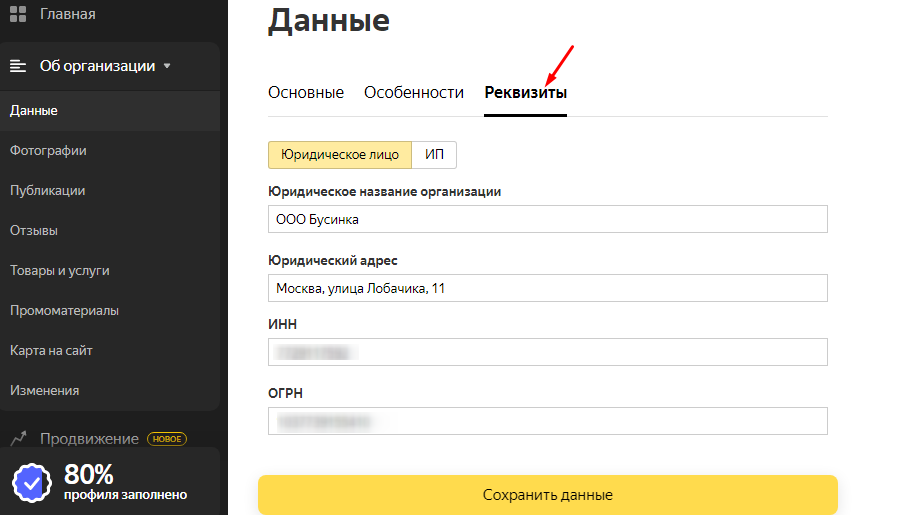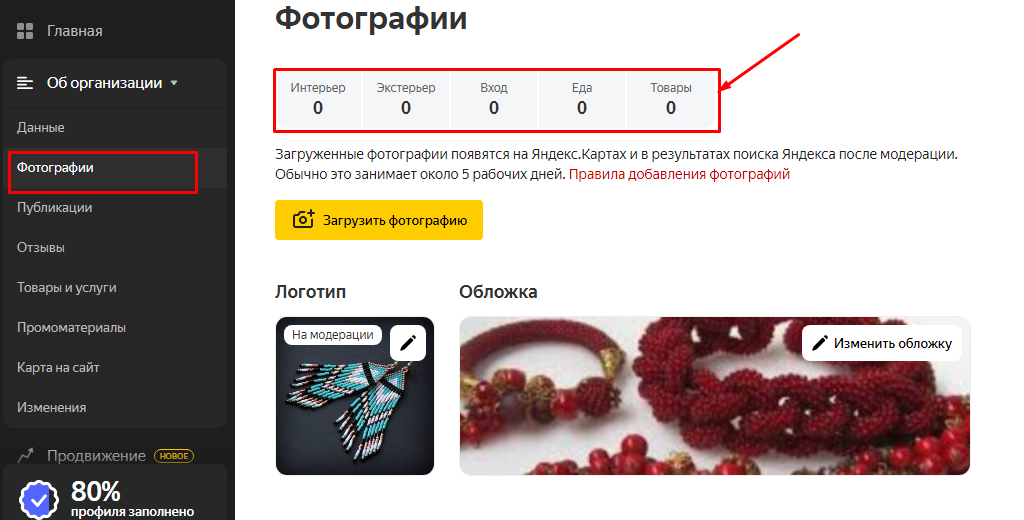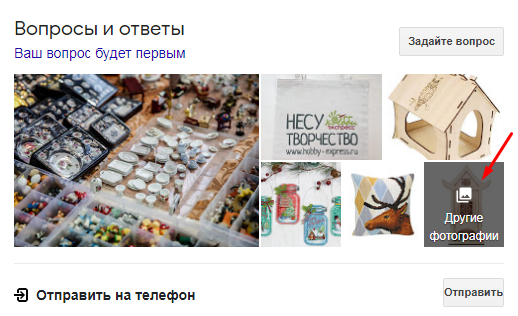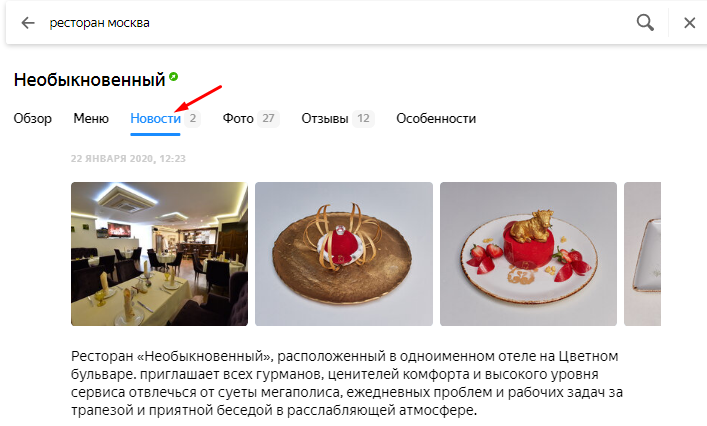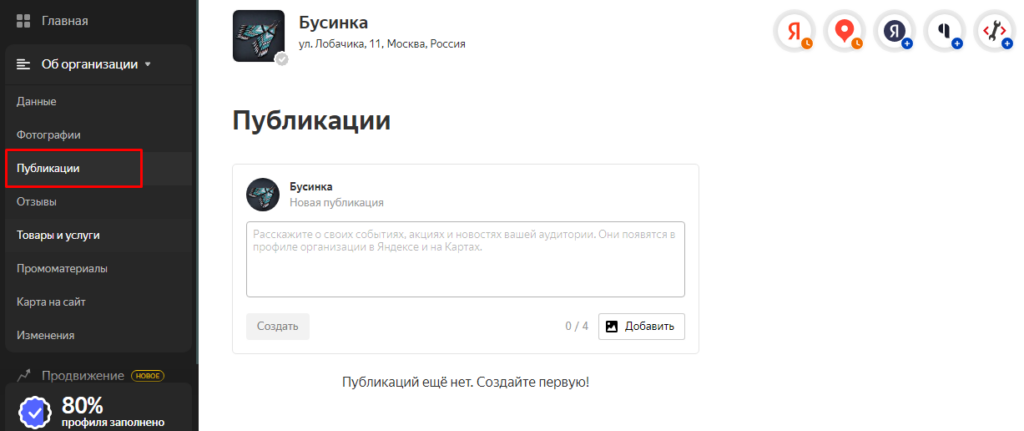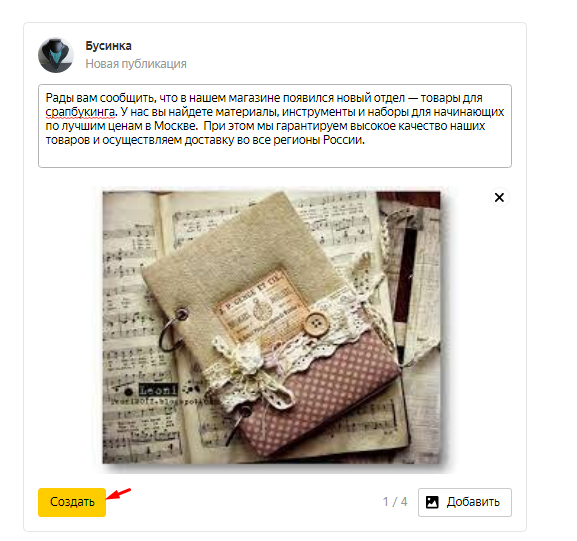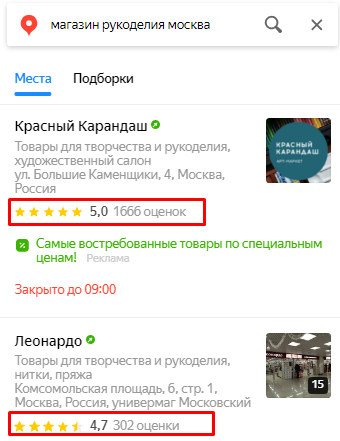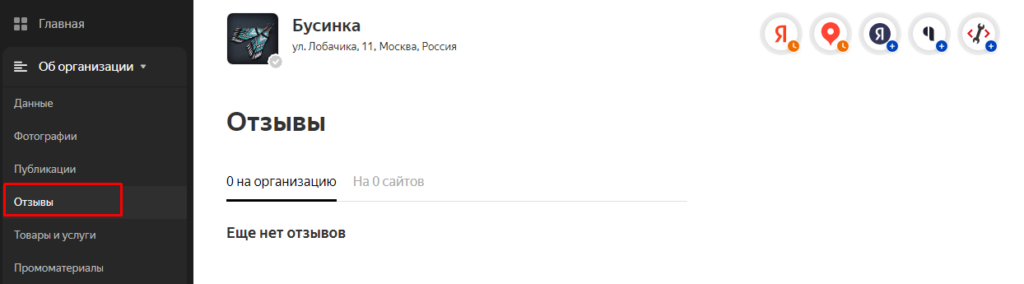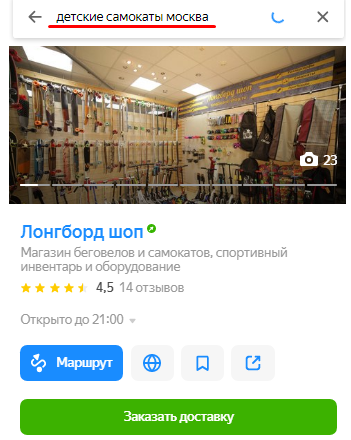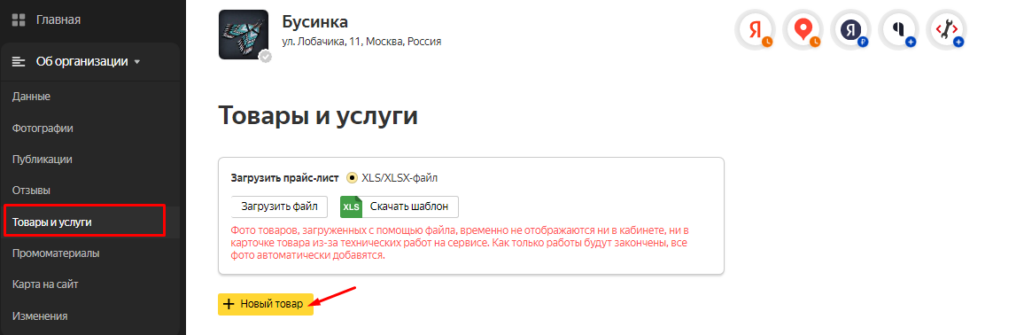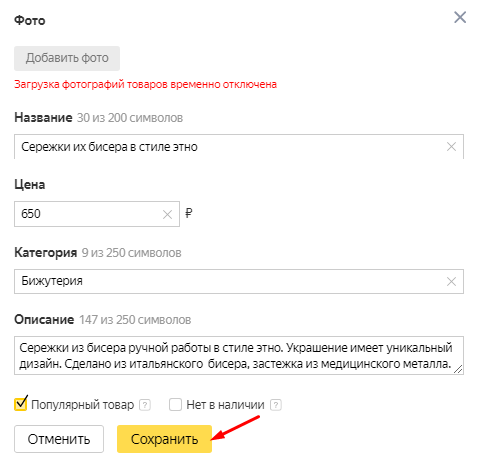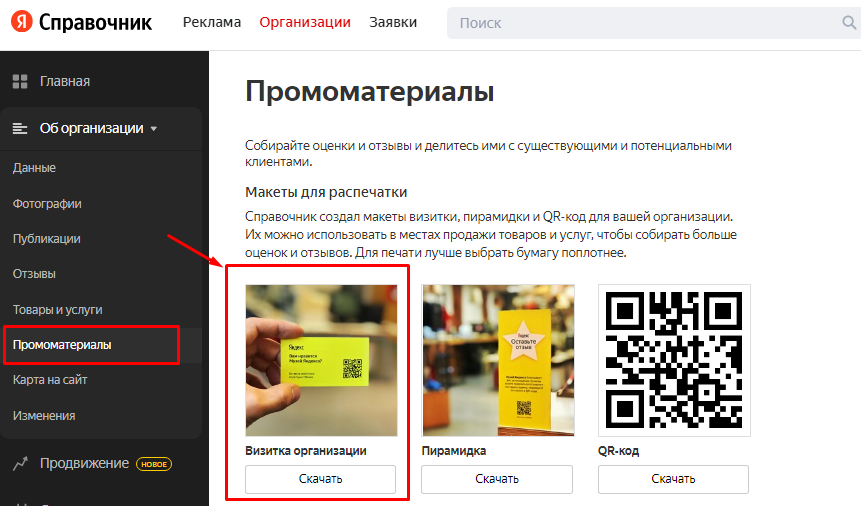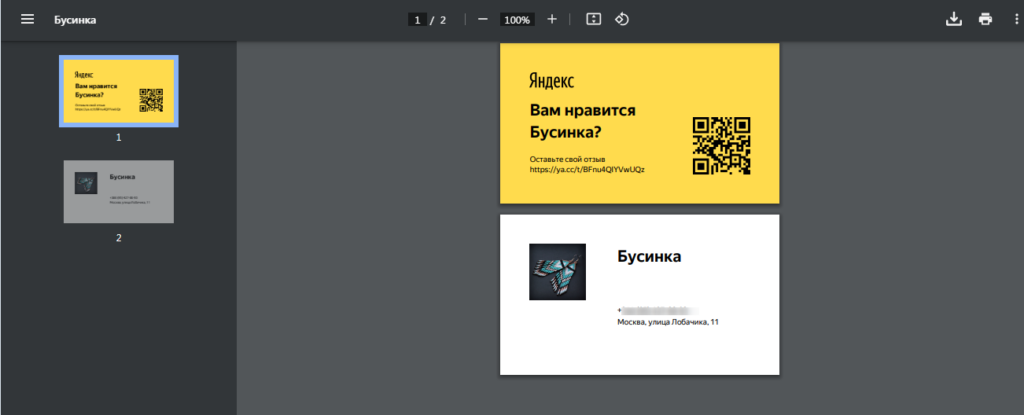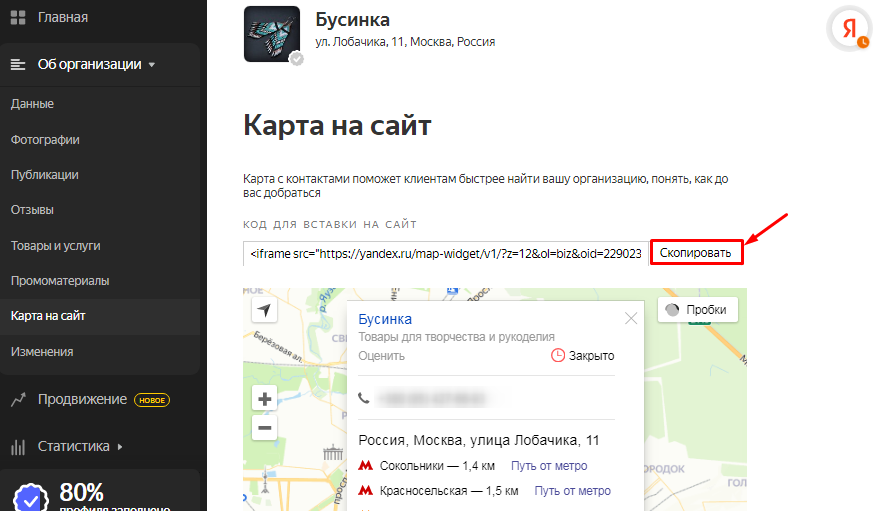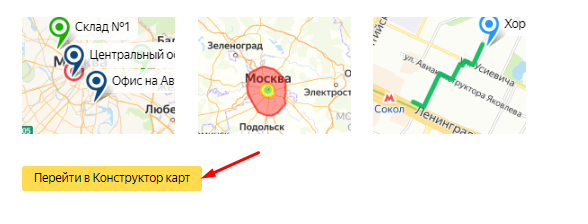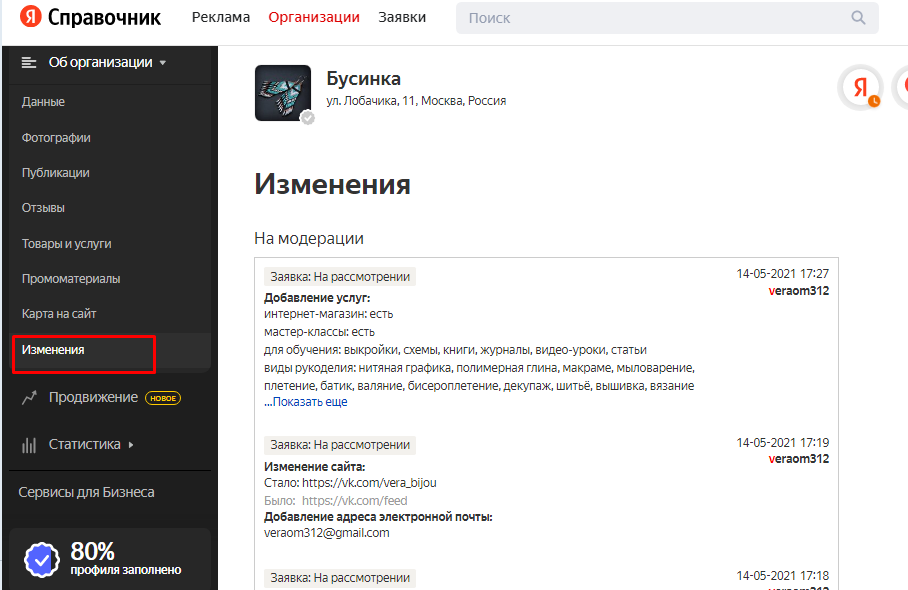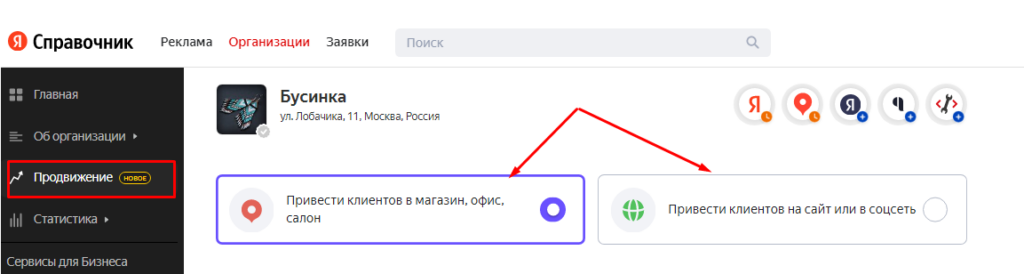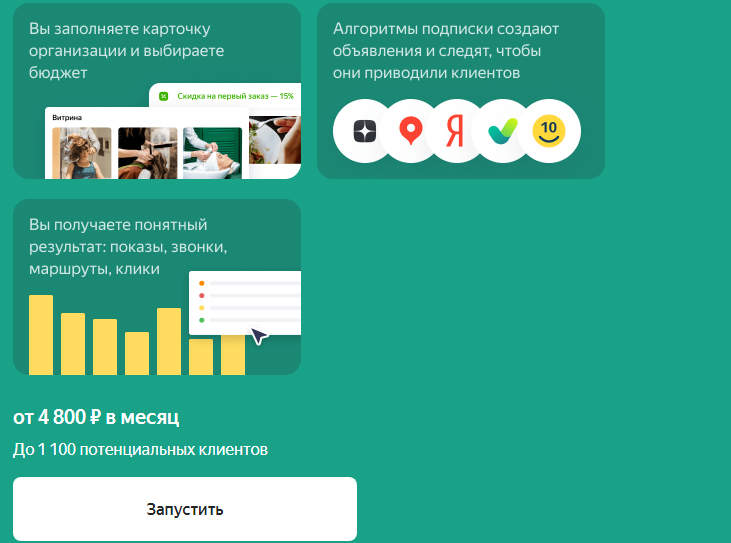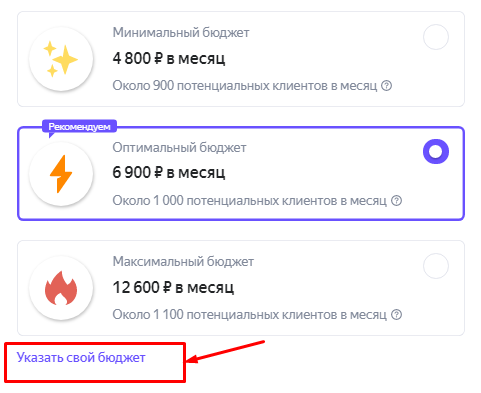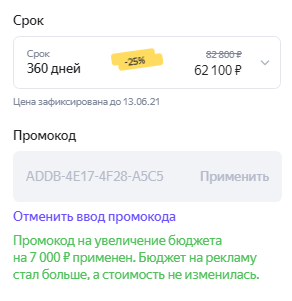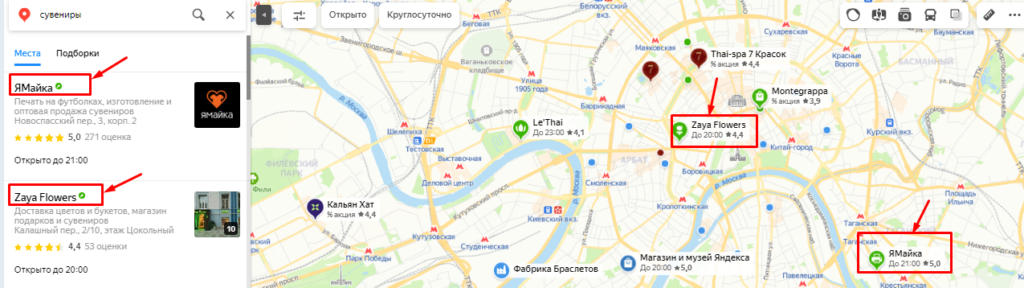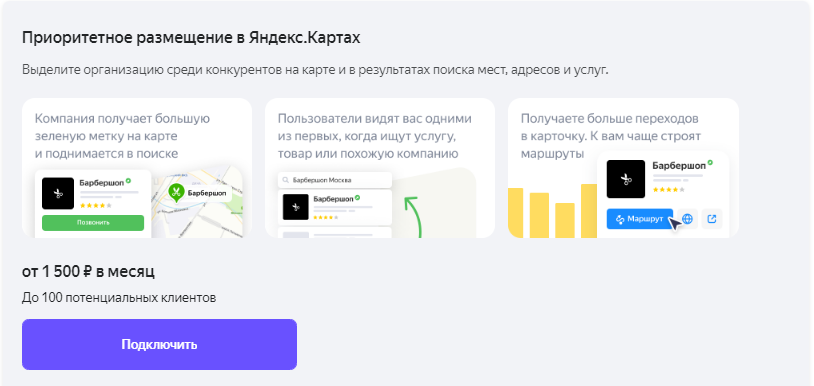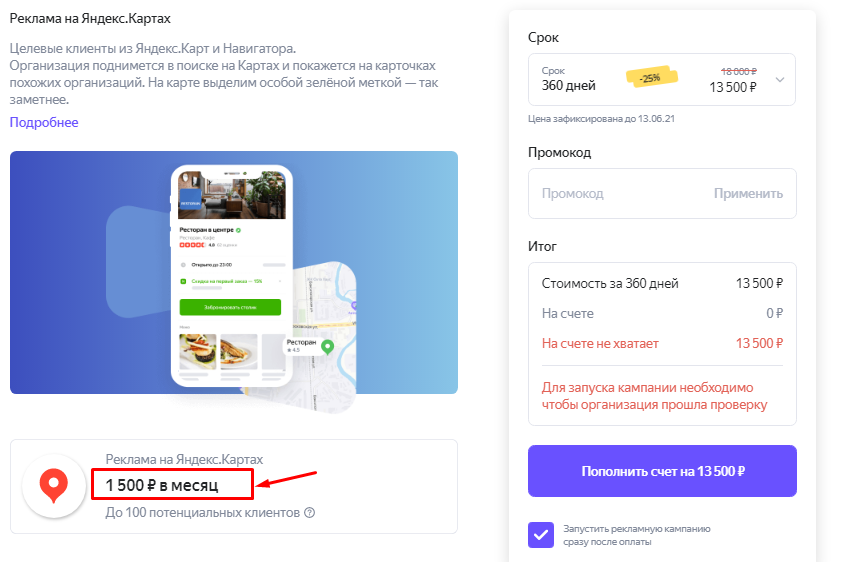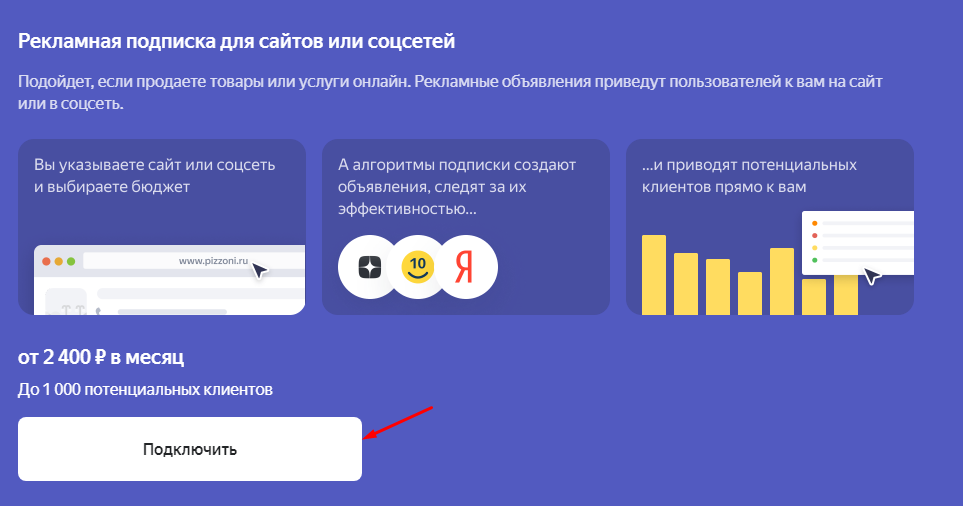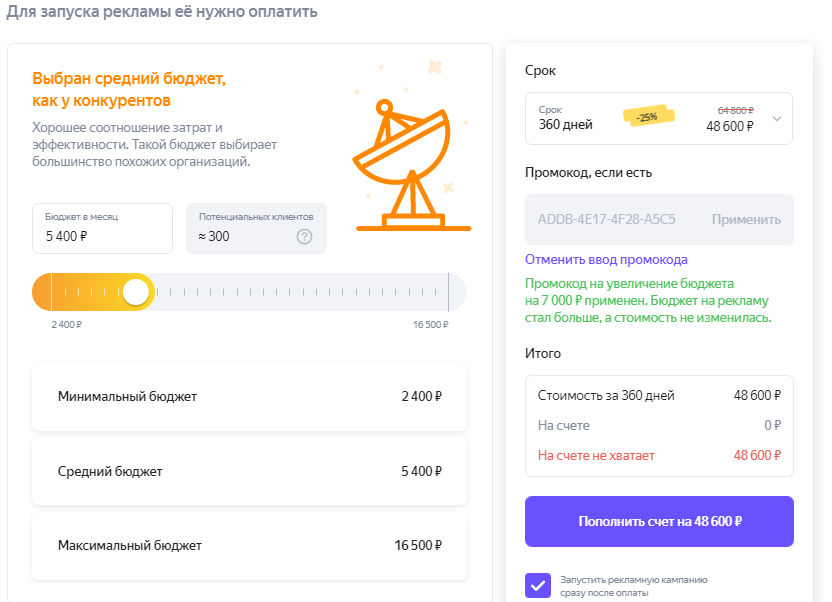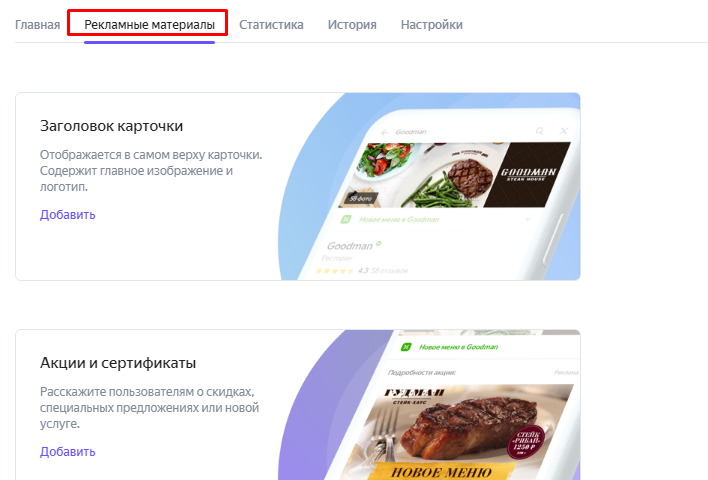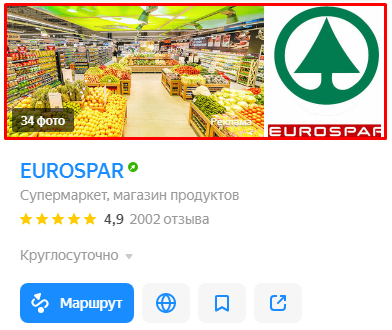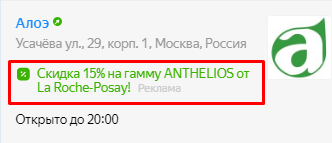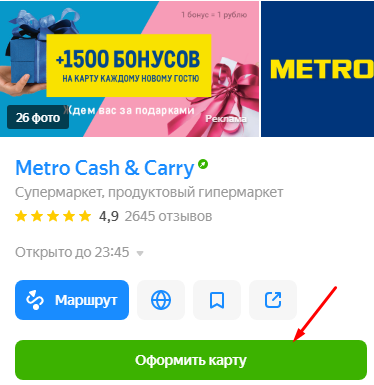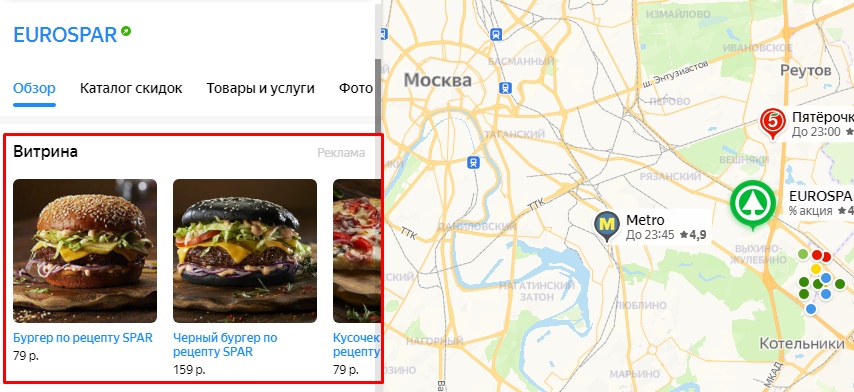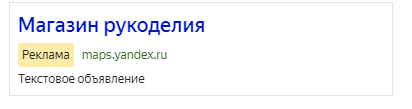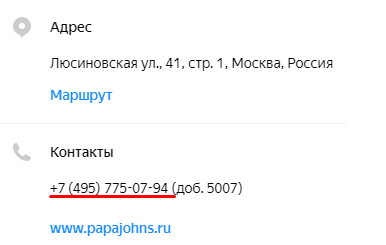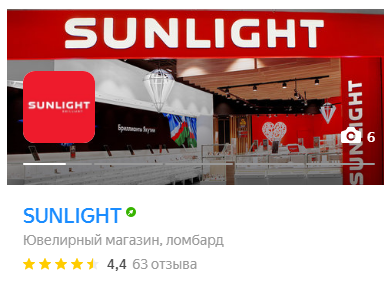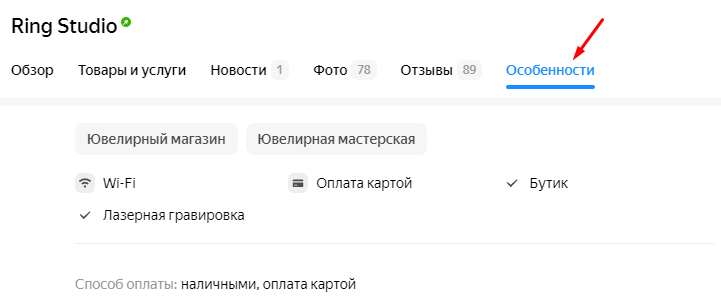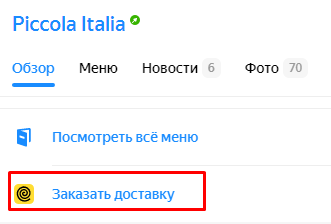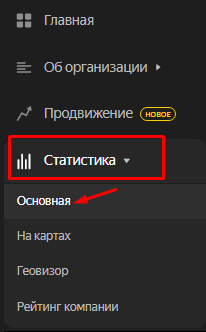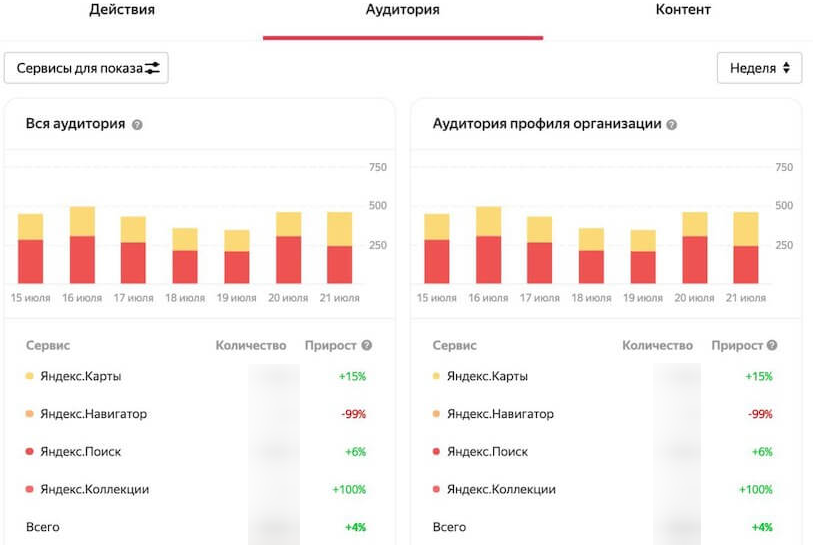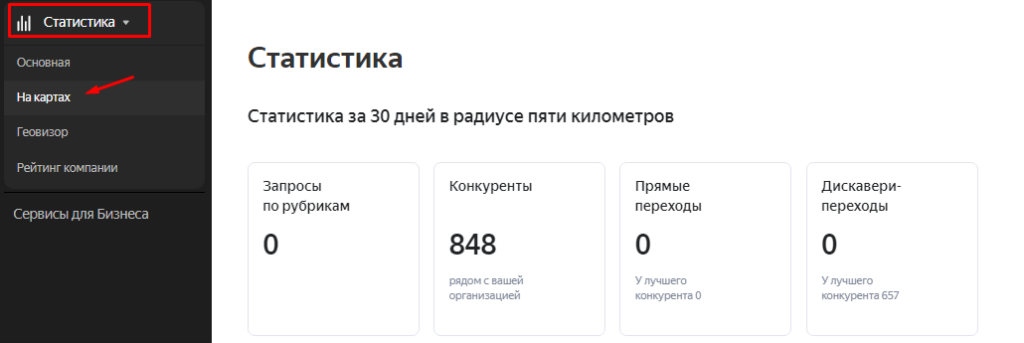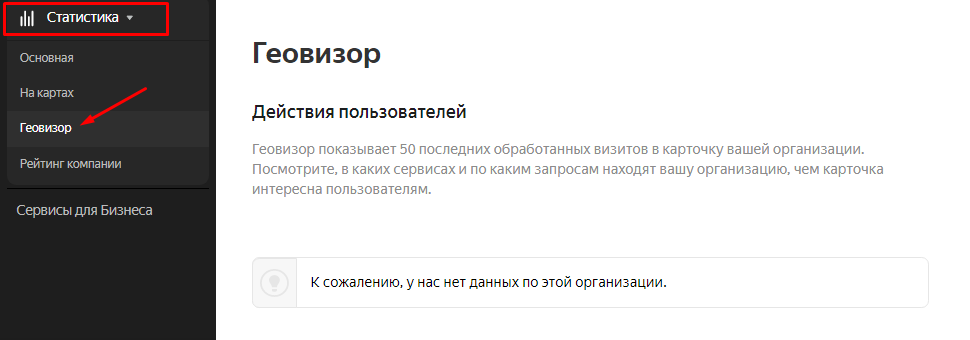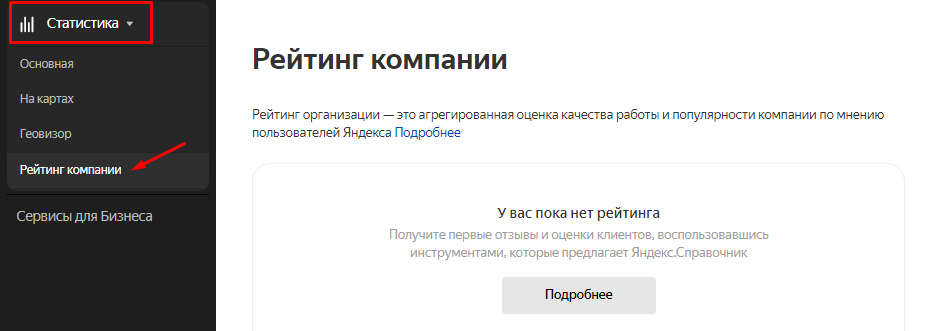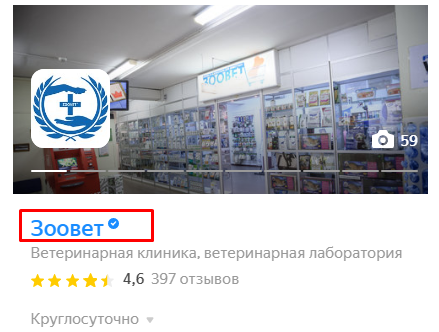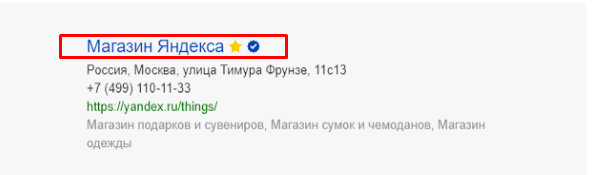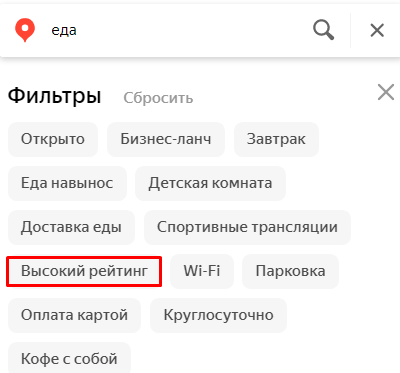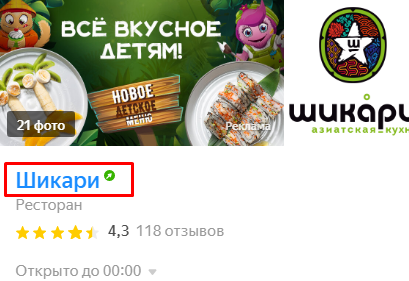Чтобы исправить неточность об объекте, который не является организацией, например о здании:
-
Нажмите и удерживайте нужную точку карты.
-
Выберите пункт Что здесь?
-
В карточке объекта нажмите кнопку Исправить информацию о здании.
-
Выберите пункт:
-
Изменить адрес, чтобы исправить адрес объекта.
-
Исправить или добавить входы, чтобы добавить на карту недостающий подъезд здания.
-
Добавить организацию, чтобы добавить организацию на объект.
-
Другое, чтобы добавить комментарий о неточности.
-
-
Нажмите Готово.
-
Нажмите кнопку Исправить информацию об организации.
-
Выберите пункт:
-
Неправильная информация, чтобы исправить название, положение организации на карте и другие характеристики.
-
Закрыто или не существует, чтобы указать, что организация закрыта временно или навсегда, никогда не существовала или переехала.
-
Исправить местоположение и входы.
-
Другое, чтобы добавить комментарий или фотографию.
-
-
Нажмите Готово.
Чтобы исправить неточность в пешеходном или велосипедном маршруте:
-
В левом нижнем углу нажмите кнопку
.
-
Передвиньте карту, чтобы метка на экране указывала на объект.
-
Нажмите кнопку +Комментарий и опишите неточность, с которой столкнулись на маршруте. Приложите фотографии.
-
Нажмите Отправить.
Чтобы исправить неточность в маршруте на общественном транспорте:
-
Внизу нажмите Исправить неточность.
-
Выберите пункт:
-
Нельзя проехать по маршруту, чтобы указать участок, по которому нельзя проехать на общественном транспорте.
-
Добавить объект на карту, чтобы указать отсутствующий объект.
-
Есть маршрут лучше, чтобы нарисовать более удобный и быстрый маршрут.
-
Другое, чтобы добавить комментарий о движении по маршруту.
-
Содержание
- Вопросы и ответы
- Зачем заполнять профиль
- Настройка уведомлений
- Как изменить информацию, если организация переехала
- У организации статус »Больше не работает»
- Информация об организации из Бизнеса не отображается в Яндекс.Вебмастере
- Ориентир
- Вопросы и ответы
- Зачем заполнять профиль
- Настройка уведомлений
- Как изменить информацию, если организация переехала
- У организации статус »Больше не работает»
- Информация об организации из Бизнеса не отображается в Яндекс.Вебмастере
- Ориентир
- Как обновлять данные вручную
- Добавить филиал
- Создать филиал
- Редактировать данные
- Изменить адрес филиала
- Филиал есть на картах. Как добавить его в свою сеть?
- Удалить филиал
- Выход из франшизы
- Как обновлять данные вручную
- Добавить филиал
- Создать филиал
- Редактировать данные
- Изменить адрес филиала
- Филиал есть на картах. Как добавить его в свою сеть?
- Удалить филиал
- Выход из франшизы
- Как обновлять данные вручную
- Добавить филиал
- Создать филиал
- Редактировать данные
- Изменить адрес филиала
- Филиал есть на картах. Как добавить его в свою сеть?
- Удалить филиал
- Выход из франшизы
- Как обновлять данные вручную
- Добавить филиал
- Создать филиал
- Редактировать данные
- Изменить адрес филиала
- Филиал есть на картах. Как добавить его в свою сеть?
- Удалить филиал
- Выход из франшизы
- Удаление организации
- Хочу удалить данные о своей организации
- По указанному адресу организация отсутствует
- Удаление организации
- Хочу удалить данные о своей организации
- По указанному адресу организация отсутствует
Вопросы и ответы
Зачем заполнять профиль
Чем больше информации об организации вы укажите в интерфейсе Бизнеса, тем пользователям будет проще найти компанию в Яндексе. Если профиль заполнен на 90% и более, в карточке вашей организации появится особый знак Информация подтверждена владельцем.
На странице организации вы можете уточнить заполненность карточки. Чтобы повысить заполненность, добавьте фотографии или укажите дополнительные услуги вашей компании. Когда карточка будет заполнена на 100%, информер с советами не будет отображаться в интерфейсе.
Настройка уведомлений
На странице Уведомления можно подписаться на различные виды сообщений от сервиса, например, на получение данных об изменениях в карточке организации от пользователей или данных по статистике.
Как изменить информацию, если организация переехала
Если у организации изменился адрес:
На странице организации в разделе Об организации → Данные на вкладке Основные измените адрес организации или передвиньте метку на карте в нужное место.
Если вы согласились с переносом фото и отзывов, они будут добавлены в карточку организации по новому адресу.
У организации статус »Больше не работает»
Информация об организации из Бизнеса не отображается в Яндекс.Вебмастере
Если данные об организации не показываются в разделе «Информация о сайте» — «Региональность» в источнике «Бизнес» Яндекс.Вебмастера, карточка организации снята с публикации. Проверьте, что карточка не нарушает правила размещения в Яндекс.Бизнесе.
Ориентир
Ориентир — метки на Яндекс.Картах или Навигаторе, которые помогают ориентироваться в городе. Чтобы ориентир появился на Яндекс.Карте:
После прохождения модерации и выхода обновлений Яндекс.Карт ваши правки могут появиться на картах в виде ориентира.
Появление ориентира на Яндекс.Картах не гарантированно. Он может отображаться только на определенном масштабе или совсем не появиться, так как рядом будет более важная подпись, например, станция метро, название улицы или другие объекты.
Источник
Вопросы и ответы
Зачем заполнять профиль
Чем больше информации об организации вы укажите в интерфейсе Бизнеса, тем пользователям будет проще найти компанию в Яндексе. Если профиль заполнен на 90% и более, в карточке вашей организации появится особый знак Информация подтверждена владельцем.
На странице организации вы можете уточнить заполненность карточки. Чтобы повысить заполненность, добавьте фотографии или укажите дополнительные услуги вашей компании. Когда карточка будет заполнена на 100%, информер с советами не будет отображаться в интерфейсе.
Настройка уведомлений
На странице Уведомления можно подписаться на различные виды сообщений от сервиса, например, на получение данных об изменениях в карточке организации от пользователей или данных по статистике.
Как изменить информацию, если организация переехала
Если у организации изменился адрес:
На странице организации в разделе Об организации → Данные на вкладке Основные измените адрес организации или передвиньте метку на карте в нужное место.
Если вы согласились с переносом фото и отзывов, они будут добавлены в карточку организации по новому адресу.
У организации статус »Больше не работает»
Информация об организации из Бизнеса не отображается в Яндекс.Вебмастере
Если данные об организации не показываются в разделе «Информация о сайте» — «Региональность» в источнике «Бизнес» Яндекс.Вебмастера, карточка организации снята с публикации. Проверьте, что карточка не нарушает правила размещения в Яндекс.Бизнесе.
Ориентир
Ориентир — метки на Яндекс.Картах или Навигаторе, которые помогают ориентироваться в городе. Чтобы ориентир появился на Яндекс.Карте:
После прохождения модерации и выхода обновлений Яндекс.Карт ваши правки могут появиться на картах в виде ориентира.
Появление ориентира на Яндекс.Картах не гарантированно. Он может отображаться только на определенном масштабе или совсем не появиться, так как рядом будет более важная подпись, например, станция метро, название улицы или другие объекты.
Источник
Как обновлять данные вручную
Редактировать данные филиалов, удалить или добавить новые филиалы можно вручную. На странице Мои организации около названия сети нажмите и выберите Добавить в сеть филиал или Создать филиал или нажмите на название сети, чтобы изменить данные в нужном филиале.
Добавить филиал
Создать филиал
Новый филиал будет включен в сеть после проверки данных в течение 5 дней. Дополнительной верификации не требуется.
Редактировать данные
Чтобы массово изменить название, добавить или удалить телефон, сайт, рубрику, услугу в выбранных филиалах:
На странице сети в разделе Филиалы отметьте нужные филиалы или выберите всю сеть.
Нажмите Редактировать и выберите данные для изменения из списка.
В открывшемся окне можно добавить или удалить информацию о филиалах. Например, если выбрать «Телефон» и удалить нужный номер из предложенного списка, он удалится во всех выбранных филиалах.
Изменить адрес филиала
Не допускается переезд филиалов:
Если филиал сети переехал:
На странице филиала в разделе Информация измените адрес или передвиньте метку на карте в нужное место.
Если вы согласились с переносом фото и отзывов, они будут добавлены в карточку организации по новому адресу.
Филиал есть на картах. Как добавить его в свою сеть?
Чтобы добавить филиал в сеть:
Найдите филиал на картах, перейдите в его карточку и нажмите ссылку Вы владелец этой организации?
Удалить филиал
Выход из франшизы
Если организация работала по франшизе и решила выйти из сети, исправить информацию в карточке, привязанной к сети, невозможно. Создайте другую карточку и укажите в ней новое название.
Как обновлять данные вручную
Редактировать данные филиалов, удалить или добавить новые филиалы можно вручную. На странице Мои организации около названия сети нажмите 
Добавить филиал
Создать филиал
Новый филиал будет включен в сеть после проверки данных в течение 5 дней. Дополнительной верификации не требуется.
Редактировать данные
Чтобы массово изменить название, добавить или удалить телефон, сайт, рубрику, услугу в выбранных филиалах:
На странице сети в разделе Филиалы отметьте нужные филиалы или выберите всю сеть.
Нажмите Редактировать и выберите данные для изменения из списка.
В открывшемся окне можно добавить или удалить информацию о филиалах. Например, если выбрать «Телефон» и удалить нужный номер из предложенного списка, он удалится во всех выбранных филиалах.
Изменить адрес филиала
Не допускается переезд филиалов:
Если филиал сети переехал:
На странице филиала в разделе Информация измените адрес или передвиньте метку на карте в нужное место.
Если вы согласились с переносом фото и отзывов, они будут добавлены в карточку организации по новому адресу.
Филиал есть на картах. Как добавить его в свою сеть?
Чтобы добавить филиал в сеть:
Найдите филиал на картах, перейдите в его карточку и нажмите ссылку Вы владелец этой организации?
Удалить филиал
Выход из франшизы
Если организация работала по франшизе и решила выйти из сети, исправить информацию в карточке, привязанной к сети, невозможно. Создайте другую карточку и укажите в ней новое название.
Источник
Как обновлять данные вручную
Редактировать данные филиалов, удалить или добавить новые филиалы можно вручную. На странице Мои организации около названия сети нажмите и выберите Добавить в сеть филиал или Создать филиал или нажмите на название сети, чтобы изменить данные в нужном филиале.
Добавить филиал
Создать филиал
Новый филиал будет включен в сеть после проверки данных в течение 5 дней. Дополнительной верификации не требуется.
Редактировать данные
Чтобы массово изменить название, добавить или удалить телефон, сайт, рубрику, услугу в выбранных филиалах:
На странице сети в разделе Филиалы отметьте нужные филиалы или выберите всю сеть.
Нажмите Редактировать и выберите данные для изменения из списка.
В открывшемся окне можно добавить или удалить информацию о филиалах. Например, если выбрать «Телефон» и удалить нужный номер из предложенного списка, он удалится во всех выбранных филиалах.
Изменить адрес филиала
Не допускается переезд филиалов:
Если филиал сети переехал:
На странице филиала в разделе Информация измените адрес или передвиньте метку на карте в нужное место.
Если вы согласились с переносом фото и отзывов, они будут добавлены в карточку организации по новому адресу.
Филиал есть на картах. Как добавить его в свою сеть?
Чтобы добавить филиал в сеть:
Найдите филиал на картах, перейдите в его карточку и нажмите ссылку Вы владелец этой организации?
Удалить филиал
Выход из франшизы
Если организация работала по франшизе и решила выйти из сети, исправить информацию в карточке, привязанной к сети, невозможно. Создайте другую карточку и укажите в ней новое название.
Как обновлять данные вручную
Редактировать данные филиалов, удалить или добавить новые филиалы можно вручную. На странице Мои организации около названия сети нажмите 
Добавить филиал
Создать филиал
Новый филиал будет включен в сеть после проверки данных в течение 5 дней. Дополнительной верификации не требуется.
Редактировать данные
Чтобы массово изменить название, добавить или удалить телефон, сайт, рубрику, услугу в выбранных филиалах:
На странице сети в разделе Филиалы отметьте нужные филиалы или выберите всю сеть.
Нажмите Редактировать и выберите данные для изменения из списка.
В открывшемся окне можно добавить или удалить информацию о филиалах. Например, если выбрать «Телефон» и удалить нужный номер из предложенного списка, он удалится во всех выбранных филиалах.
Изменить адрес филиала
Не допускается переезд филиалов:
Если филиал сети переехал:
На странице филиала в разделе Информация измените адрес или передвиньте метку на карте в нужное место.
Если вы согласились с переносом фото и отзывов, они будут добавлены в карточку организации по новому адресу.
Филиал есть на картах. Как добавить его в свою сеть?
Чтобы добавить филиал в сеть:
Найдите филиал на картах, перейдите в его карточку и нажмите ссылку Вы владелец этой организации?
Удалить филиал
Выход из франшизы
Если организация работала по франшизе и решила выйти из сети, исправить информацию в карточке, привязанной к сети, невозможно. Создайте другую карточку и укажите в ней новое название.
Источник
Удаление организации
Хочу удалить данные о своей организации
Полностью удалить информацию об организации с Яндекс.Карт нельзя. Если компания больше не работает, на картах она будет отмечена, как закрытая. Мы считаем, что пользователям должна быть доступна и архивная, и актуальная информация, поэтому карточки неработающих, временно закрытых и переехавших организаций также отображаются на картах.
Если вы являетесь владельцем организации и ваша организация была закрыта по этому адресу или переехала, вы можете удалить ее из Яндекс.Бизнеса.
На странице Мои организации найдите нужную компанию. Нажмите кнопку и выберите одну из опций:
По указанному адресу организация отсутствует
Если вы обнаружили на Яндекс.Картах, что по указанному адресу организации нет:
Наши специалисты проверят вашу информацию и, если потребуется, снимут карточку организации с публикации.
Удаление организации
Хочу удалить данные о своей организации
Полностью удалить информацию об организации с Яндекс.Карт нельзя. Если компания больше не работает, на картах она будет отмечена, как закрытая. Мы считаем, что пользователям должна быть доступна и архивная, и актуальная информация, поэтому карточки неработающих, временно закрытых и переехавших организаций также отображаются на картах.
Если вы являетесь владельцем организации и ваша организация была закрыта по этому адресу или переехала, вы можете удалить ее из Яндекс.Бизнеса.
На странице Мои организации найдите нужную компанию. Нажмите кнопку 
По указанному адресу организация отсутствует
Если вы обнаружили на Яндекс.Картах, что по указанному адресу организации нет:
Наши специалисты проверят вашу информацию и, если потребуется, снимут карточку организации с публикации.
Источник
Содержание:
- Для чего нужно следить за информацией в Яндекс.Бизнес
- Изменение названия организации
- Изменение адреса организации
- Изменение данных организации
- Изменение особенностей организации
- Сохранение изменений
- Просмотр изменений в карточке организации
Для чего нужно следить за информацией в Яндекс.Бизнес (ранее Яндекс.Справочник)
Для того, чтобы ваша карточка в Яндекс.Картах и иных ресурсах от Яндекса выглядела более привлекательно, рекомендуется обновлять данные раз в полгода. Это поможет получить специальный знак «Информация подтверждена владельцем».
В принципе, следить за актуальностью карточки необходимо и для того, чтобы размещать там всю необходимую для пользователей информацию.
Например:
- работа в выходные и праздничные дни;
- фотографии интерьера помещений, входа и т.п.;
- актуальные цены на товары/услуги;
- открытие/закрытие филиала по определенному адресу;
- отметка о виде деятельности компании;
- контакты представителей;
- особенности работы и предоставления услуг;
- отображение актуальных реквизитов.
Поддержание актуальной информации позволит в дальнейшем упростить поиск организации на Яндекс.Картах, а также увидеть необходимую информацию для пользователя:
Например, по запросу «МЕГИ» выходят актуальные адреса работающих филиалов клиники, а также время работы филиалов (на момент запроса некоторые из филиалов уже закрылись по окончанию рабочего дня, что тоже отображается на карте).
Изменение названия организации
При изменении названия организации, Яндекс считает, что вы добавляете новую организацию, после чего создает новую, пустую карточку. На ней не будет вашей информации, отзывов и прочей информации. На старой карточке остается отметка «Больше не работает».
Если у организации произошел ребрендинг, то можно обратиться в службу поддержки Яндекса для того, чтобы они помогли вам сохранить карточку, отзывы и фотографии. Для этого необходимо будет предоставить документы, подтверждающие факт переименования организации.
Изменение адреса организации
Организации в Яндекс.Бизнес делятся на 2 типа:
- организация имеет фактический адрес;
- организация зарегистрирована только онлайн.
Изменение адреса организации с физическим адресом
В разделе «Об организации» перейдите во вкладку «Данные», там вы сможете уточнить адрес, которые указывали изначально.
Если адрес нужно изменить, то следует в том же окне перейти по нужному адресу и указать, что организация переехала:
Если организация переезжает, то на новом адресе создается новая карточка организации, а на старой появляется отметка «Организация переехала» и новый адрес:
Для уточнения адреса нужно выбрать пункт “Уточнение адреса”. Введите необходимые уточнение, после проверки они появятся в вашей карточке.
Изменение адреса онлайн организации
В разделе «Об организации» перейдите во вкладку «Данные», там вы сможете добавить регион или задать радиус вокруг точки с определенным адресом.
Если будет указано более одного региона или указан регион «Россия», то система определит местоположение как «Краснодарский край, Эвенкийский район» (т.к. это географический центр Российской Федерации). Но несмотря на данную отметку, организация будет отображаться в тех районах, которые вы указали ранее.
Изменение данных организации
Помимо адреса, можно в данном разделе изменять и остальные данные, такие как:
Статус организации. Удобно использовать, если организация имеет несколько филиалов и один из них перестал работать. Пользователи Яндекс.Карт будут видеть различные изменения.
Если организация прекратила работу по какому-либо филиалу:
Или если организация временно закрыла филиал:
Логотип и обложка. В разделе «Об организации», во вкладке «Фотографии» можно изменить отображаемые логотип и обложку карточки.
Логотип должен быть в формате PNG или JPG от 200х200 пикселей.
Обложка должна быть PNG или JPG формата, рекомендуемым размером считается 1440х1440х360 пикселей.
Или же в разделе «Об организации» во вкладке «Данные»:
О компании, вид деятельности, график работы, контакты и подробная информация. Все перечисленное можно изменить в разделе «Об организации», во вкладке «Данные»:
Праздничными днями в графике работы можно указать как отдельные дни, так и целую неделю. Изменение в отображении графика работы будут видны в понедельник той недели, где есть изменения. Прежнее отображение графика будет видно со следующей недели.
Важно! Если все дни недели отметить как праздничные, то график работы не будет отображаться в течение всей отмеченной недели.
Изменение особенностей организации
Особенности организации будут изменяться в зависимости от сферы деятельности. Так, для медицинских центов можно будет обозначить особенностью «выезд на дом врача» или «предоставление справок», а для магазина стройматериалов можно выделить «ремонт инструментов» и «производители инструментов».
Пример особенностей медицинской клиники:
Пример особенностей магазина стройматериалов:
Сохранение изменений
Внимание! Это важный пункт!
После того, как вы добавили изменения в карточку организации, нужно сохранить измененные данные. Без этого измененные данные не отправятся на модерацию и изменения в карточке не произойдут.
После сохранения данных на карточке будет видно отображение «Изменения на модерации». Сама модерация может занять по времени до 2-х недель.
Просмотр изменений в карточке организации
В разделе «Об организации», во вкладке «Изменения» можно увидеть все изменения, которые происходили на карточке организации. Также будет видно, кто эти изменения внес в карточку.
Многие изменения в карточке организации происходят за счет самого робота Яндекса, что и можно увидеть в истории изменений.
Спасибо, что дочитали до конца. Переходите к следующей инструкции.
Вы владелец локального бизнеса или специалист, который его продвигает. Бюджет у вас небольшой, но вы хотите, чтобы как можно больше людей узнали о вашей компании. Для того чтобы пользователи находили организацию в Яндекс.Картах, строили к ней маршруты, находили на поиске Яндекса, необходимо зарегистрировать ее в Яндекс.Справочнике.
Что такое Яндекс.Справочник, какие возможности он предоставляет владельцам бизнеса, как правильно заполнить и продвигать карточку товара – рассказываем ниже.
Что такое Яндекс.Справочник
Регистрация и подтверждение прав
Как внести данные об организации в Справочник
Основные данные
Особенности организации и реквизиты
Фотографии
Публикации
Отзывы
Товары и услуги
Промоматериалы
Карта на сайт
Изменения
Как продвинуть карточку организации
Способы продвижения
Добавление рекламных материалов
Статистика Яндекс.Справочника
Какие отметки могут иметь карточки организаций
Что такое Яндекс.Справочник
Яндекс.Справочник – интернет-каталог Яндекса для онлайн- и оффлайн-бизнеса.
Зарегистрироваться в Яндекс.Справочнике бесплатно может любая организация. После регистрации новые компании проходят модерацию. При подтверждении прав на организацию она начинается показываться на Яндекс.Картах и в других поисковых сервисах Яндекса.
Где показывается карточка организации:
1. Яндекс.Карты. Люди смогут найти организацию на карте по общим и брендовым запросам, построить к ней маршрут и перейти в карточку организации. Так компания сможет напомнить о себе постоянным клиентам и привлечь новых. Карточка организации показывается наряду с карточками конкурентов. Это позволяет пользователям выбрать организацию, которая предлагает наиболее выгодные цены, имеет высокий рейтинг и удобное местоположение.
2. На поиске Яндекса справа. Если пользователь уже знаком с брендом (является клиентом, видел рекламу, слышал отзывы), то он может по брендовому запросу искать сайт организации в поиске Яндекса. По такому поисковому запросу Яндекс ему покажет не только сайт, но и карточку организации. В карточке организации пользователь может изучить фотографии, цены, отзывы, выстроить маршрут и т. д.
3. В колдунщиках Яндекса. Если организация заполнила все поля в Яндекс.Справочнике и получила большое количество высоких оценок, то она может попасть в колдунщики Яндекса. В этом случае даже при введении пользователем общего запроса типа «ресторан в Москве», справа от запросов Яндекс выведет карточки ресторанов с высоким рейтингом.
При необходимости человек может перейти на большую Яндекс.Карту или на карточку организации, чтобы изучить информацию о ней, перейти на сайт, позвонить и т. д.
4. В каруселе похожих мест. При регистрации в Яндекс.Справочнике организация указывает вид деятельности и местоположение. Это учитывается Яндексом при подборе похожих мест. Они показываются внизу карточки организации:
Регистрация и подтверждение прав
Регистрация – первый этап работы с Яндекс.Справочником. На примере магазина товаров для творчества и рукоделия покажем, как зарегистрироваться в этом интернет-каталоге и заполнить карточку организации.
Переходим в Яндекс.Справочник для добавления организации. Кликаем на «Добавить организацию»:
Добавляем информацию о компании:
- название компании;
- сферу деятельности;
- наличие офиса/магазина/филиала;
- адрес офиса;
- контакты: номер телефона, ссылку на сайт или социальные сети. В нашем примере магазин имеет сообщество во ВКонтакте.
После клика по кнопке «Продолжить» система предложит подтвердить номер телефона. Для этого на номер телефона придет 4-значный код, который необходимо будет внести в соответствующее поле.
На этом регистрация закончена. Приступаем к заполнению данных об организации.
Как внести данные об организации в Справочник
Чем больше данных об организации внесено в Яндекс.Справочник, тем выше у нее шансы попасть на первые позиции выдачи на Яндекс.Картах и в других поисковых сервисах Яндекса. Рассказываем, какие пункты надо заполнить обязательно и на что обратить внимание.
Основные данные
После регистрации мы попадаем в кабинет Яндекс.Справочника. Главное меню находится слева. Здесь находится три основных раздела:
- об организации;
- продвижение;
- статистика.
Также отдельно в меню есть раздел «Сервисы для бизнеса». В нем представлены решения и технологии Яндекса, которые помогут бизнесу успешно развиваться и расти. Например, организациям предлагают зарегистрироваться на Яндекс.Маркете, Яндекс.Еде, Авто.ру и т. д.
Для того чтобы магазин увидело как можно больше пользователей на Картах, поиске Яндекса и в похожих организациях, необходимо заполнить все пункты раздела «Об организации». Сейчас профиль заполнен на 45%.
Переходим в «Данные» и заполняем пункты во вкладке «Основные».
Загружаем логотип и обложку. Именно логотип и обложку пользователи видят первыми в карточке организации. Поэтому обложка должна быть привлекательной и отображать суть деятельности компании. Форматы файла – png, jpg. Размер изображения – не более 10 Мб, формат от 320×240 до 5000×5000 pcs.
Пишем описание компании. Ограничение – до 200 символов.
Указываем вид деятельности. Во время регистрации указывается основной вид деятельности. Но можно добавить и дополнительные виды деятельности. Ограничение – в карточке может быть не больше трех видов деятельности.
График работы. В карточке организации этот пункт отображается сразу после названия организации и вида деятельности. Это важная информация. Например, так посетители узнают, работает ли магазин в воскресенье и если да, то до скольки.
Контакты. В этом разделе указываем все контактные данные: ссылки на сайт и соцсети, номера телефонов для мессенджеров, email.
Если организация не имеет сайта, то она может сделать его с помощью конструктора турбо-сайтов в Яндекс.Директе бесплатно. В Яндекс.Справочнике достаточно просто кликнуть по кнопке «Создать сайт бесплатно». Об этапах настройки турбо-страниц читайте в гайде: «Как создать Турбо-сайт в Яндекс.Директе».
Название организации. Указываем полное название организации. Также вписываем короткое, если такое есть.
Адрес компании. На Картах отображается адрес организации, который был указан во время регистрации. Внести изменения в этот адрес нельзя, пока компания не пройдет модерацию.
На этом мы завершилили заполнение основных данных об организации. Кликаем на «Сохранить данные».
Особенности организации и реквизиты
В карточке организации пользователь может посмотреть, какие товары и услуги предоставляет компания. Чтобы он мог это сделать, необходимо в разделе «Данные» перейти на вкладку «Особенности» и заполнить все разделы.
Поскольку у нас магазин творчества и рукоделия, то нам предлагаются к заполнению такие разделы:
- виды рукоделия. Указываем, для каких занятий мы предлагаем товары;
- товары. Пишем, какие товары можно купить в магазине;
- другие особенности. Указываем, есть ли интернет-магазин у организации, открыта ли точка продаж для посетителей, проводит ли организация обучающие мастер-классы, можно ли в магазине оплатить картой.
Перейдем на вкладку «Реквизиты». Там указываем юридическое название организации, юридический адрес, ИНН, ОГРН.
Фотографии
Фотографии – первое, что привлекает внимание пользователей в карточке организации. Поэтому важно подобрать яркие и привлекательные изображения.
Переходим в раздел «Фотографии». Кроме изображения логотипа и обложки предлагается загрузить фотографии интерьера, экстерьера, входа, еды и товаров.
Требования к загружаемым фотографиям:
- технические требования. Формат файлов – PNG, JPG. Вес фотографии – до 10 МБ, размер – от 320х240 до 5000х5000 pcs;
- содержание. Все размещенные в Яндекс.Справочнике фотографии должны иметь отношение к организации, быть хорошего качества, не повторяться, не быть провокационными и отталкивающими. Не пройдут модерацию фотографии эротического характера, изображения наркотиков, оружия и других запрещенных предметов.
Поскольку мы наполняем профиль магазина товаров для рукоделия, то загрузим фотографии экстерьера, интерьера, входа в магазин и товаров.
Вот как выглядят загруженные фотографии товаров в Яндекс.Справочник:
А вот как выглядит карточка с фотографиями другого магазина рукоделия, который уже прошел модерацию и показывается в сервисах Яндекса.
Посетитель может нажать на «Другие фотографии», чтобы посмотреть еще больше фотографий товаров, узнать, как выглядит магазин изнутри, а также улица, на которой он находится.
Посетители могут в окне просмотра фотографии нажать на восклицательный знак в меню, если считают размещенное фото неуместным или оскорбительным. В этом случае фотография будет отправлена на модерацию. Если жалоба подтвердится, то фото будет удалено из карточки.
Публикации
В карточке товаров, которую пользователь видит на Яндекс.Картах, есть раздел «Новости». Там организации рассказывают аудитории об акциях, поступлениях новых товаров, скидках, распродажах и т. д.
Вот пример новостей одного из московских ресторанов в карточке организации:
Для того чтобы рассказывать пользователям важные новости, необходимо вести раздел «Публикации» в Яндекс.Справочнике:
Требования Яндекс.Справочника к публикациям:
- технические требования. Размер текста – до 3000 знаков. Публикация может содержать не более 4 фотографий. Размер фото – 400х140 pcs. Можно размещать изображения другого размера, но рекомендуется сохранять пропорции;
- содержание. Тексты должны быть без орфографических и грамматических ошибок, опечаток, эмодзи, ненормативной лексики. Нельзя набирать текст разрядкой и заглавными буквами. Информация в публикации должна быть достоверной, а текст не должен иметь оскорбительный или провокационный смысл.
Вот как выглядит публикация о появлении нового отдела в магазине – товаров для скрапбукинга.
При размещении публикации текст и фотографии проходят модерацию. Если текст или фото не соответствуют правилам системы, то публикация полностью удаляется из карточки.
Если публикация прошла модерацию, то она будет в течение 30 дней отображаться на Яндекс.Картах.
Отзывы
Отзывы клиентов – один из ключевых факторов, который влияет на ранжирование карточек компаний-конкурентов. На основании отзывов система считает рейтинг организации. Чем больше компания получила хороших отзывов и высоких оценок, тем выше у нее рейтинг и тем больше у нее шансов попасть в топ выдачи на Яндекс.Картах, в поиске, Навигаторе и т. д.
Например, по запросу «магазин рукоделия Москва» в Яндекс.Картах на топовой позиции показывается магазин, который имеет рейтинг «5» и 1666 оценок.
Для управления отзывами переходим в раздел «Отзывы». Здесь можно посмотреть отзывы на организацию и сайт:
Магазин еще не получил отзывов, поскольку находится на модерации. После прохождения проверки организация сможет начать зарабатывать свои первые отзывы.
Владелец организации может управлять отзывами:
- благодарить пользователей, которые оставили хорошие отзывы и оценки, и отвечать на претензии недовольных клиентов;
- редактировать и удалять свои комментарии;
- обращаться в службу поддержки, если оставленный пользователем отзыв не соответствует правилам системы.
Опыт многих компаний показывает, что люди чаще готовы потратить свое время на написание негативного отзыва, чем на положительный. Как добиться положительной обратной связи от клиента, читайте в статье: «Как получать больше [хороших] отзывов о бизнесе?».
Товары и услуги
Иногда люди ищут на картах не организацию или магазин, а товар или услугу:
Для того чтобы организация показывалась по таким запросам, необходимо внести в Яндекс.Справочник информацию о товарах или услугах.
Переходим в раздел «Товары и услуги».
Информацию о товарах можно внести двумя способами:
- загрузить прайс-лист. Формат файла – XLS/XLSX;
- внести данные вручную. По каждому товару в Справочнике заполняется карточка.
Добавим информацию о товаре. Для этого нажимаем на «+Новый товар».
Заполняем карточку товара:
- фотография. Формат – JPG или PNG. Вес фото – до 10МБ, размер – от 320х240 до 5000х5000 пикселей;
- название товара. Ограничение – до 200 символов;
- цена. Указывается в рублях;
- категория товара в каталоге. Ограничение – до 250 символов;
- описание товара. Текст – не более 250 символов.
Промоматериалы
Яндекс позаботился о том, чтобы пользователи могли быстро попадать в карточку организации и оставлять отзывы. Для этого в Справочнике организация может создать по макету визитку, пирамидку или QR-код.
Магазин товаров для рукоделия хочет использовать в своих визитках QR-код со ссылкой на форму, в которой можно оставлять отзывы.
Для этого переходим в раздел «Промоматериалы» и нажимаем на «Скачать» возле раздела «Визитка организации»:
Откроется макет визитки с QR-кодом и призывом оставить отзыв:
Промоматериалы должны иметь привлекательный вид. Поэтому лучше печатать их на плотном картоне и доверить это дело полиграфии.
Карта на сайт
На сайте организации можно разместить карту Яндекса с контактами. Это поможет людям быстрее найти местоположение организации и понять, как до нее добраться.
Для этого переходим в раздел «Карта на сайт», копируем код и устанавливаем на сайт:
Также на карте можно показывать отделения магазинов, филиалы компании, где находится вход в здание, и т. д. Для этого надо перейти в Конструктор карт.
Изменения
Каждое загруженное фото, каждая новая публикация и рекламная кампания проходят модерацию. Посмотреть, на каком этапе находится проверка заявок, можно в разделе «Изменения»:
Как продвинуть карточку организации
Для продвижения карточки можно запустить рекламу. Рассказываем о способах продвижения, стоимости и других нюансах.
Способы продвижения
Для продвижения карты организации надо перейти в раздел «Продвижение» – это новая опция сервиса. Яндекс.Справочник предлагает разные способы продвижения в зависимости от поставленных целей.
Цели продвижения организации:
1. Привести клиентов в магазин, офис, салон. Этот вариант подходит для оффлайн-бизнеса. Здесь доступно два типа продвижения: рекламная подписка и приоритетное размещение;
2. Привести клиентов на сайт или в соцсеть. Подходит онлайн-бизнесу. Здесь один вариант продвижения – рекламная подписка для сайтов и соцсетей.
После выбора способа продвижения рекламодатель автоматически переводится в Яндекс.Бизнес. Именно там происходит запуск рекламных объявлений. Больше о возможностях этого сервиса читайте в подробном гайде «Как работать в Яндекс.Бизнесе».
Рассмотрим каждый способ продвижения детальнее.
Рекламная подписка. После заполнения карточки организации рекламодатель выбирает рекламный бюджет. Система автоматически создает рекламные объявления и показывает их заинтересованной аудитории там, где есть спрос на данный товар/услугу. Поэтому реклама может показываться в поиске, РСЯ и сервисах Яндекса.
Результат – больше показов карточки организации, звонков, кликов по объявлениям и построенных на карте маршрутов.
После клика по кнопке «Запустить» остается просто определить рекламный бюджет. В настройках можно выбрать один из рекомендованных бюджетов или указать свой:
При оплате рекламной подписки система предлагает скидку 25% по промокоду:
Приоритетное размещение в Яндекс.Картах. Организация отмечается на карте большой зеленой меткой и поднимается на Яндекс.Картах, поиске Яндекса и в других сервисах. Карточка компании также получает зеленую метку:
Результат – больше переходов клиентов в карточку организации, пользователи чаще строят маршруты к ее офлайн-точкам.
После клика по кнопке «Подключить» остается только пополнить счет, чтобы карта организации получила приоритетное размещение.
При пополнении счета на год предоставляется 25% скидка.
Рекламная подписка для сайтов или соцсетей. Такая реклама подходит для интернет-магазинов. Для запуска рекламной подписки достаточно указать сайт/соцсеть и выбрать бюджет. Система сама генерирует объявления, управляет показами и привлекает целевую аудиторию.
После клика по кнопке «Подключить» надо оставить ссылку на сайт/соцсеть. Система автоматически создаст объявления.
Рекламодателю достаточно выполнить такие действия:
- внести изменения в регионы показа и в рубрику, если это необходимо;
- загрузить изображения и тексты. Это повышает привлекательность объявлений;
- выбрать бюджет и оплатить запуск кампании.
- добавить цели из Метрики. Это возможно сделать, если на сайте установлен счетчик Метрики. Как установить счетчик на сайт и провести другие настройки, читайте в статье «Как настроить Яндекс.Метрику: полная инструкция».
Добавление рекламных материалов
Можно добавить рекламные материалы в свои объявления. Это поможет привлечь внимание максимального числа потенциальных клиентов к карточке организации.
Для этого в разделе «Продвижение» переходим во вкладку «Рекламные материалы»:
Что можно добавить?
Заголовок карточки. Заголовок находится вверху карточки организации. Состоит из названия компании, логотипа и главного изображения.
Акции и сертификаты. В карточку добавляется информациях о скидках заведения, акциях и сертификатах, бонусных программах.
Кнопки действия. В карточку на видное место добавляется CPA–кнопка, которая призывает пользователя выполнить конверсионное действие: заказать доставку, забронировать время, заказать звонок, купить сертификат, записаться на прием и т. д.
Витрина. В витрине размещаются фотографии самых популярных товаров или услуг вместе с названием, описанием и ценой. Вот пример витрины магазина Eurospar:
Текстовое объявление. Рекламное предложение описывается в произвольной форме. Состоит из названия, заголовка, текста, ссылки (не обязательно).
Подменный номер. Позволяет оценить эффективность рекламного размещения. Так можно узнать, сколько пользователей увидели рекламу и позвонили по указанному номеру, какая была длительность разговора и т. д.
Галерея. Для запуска рекламных объявлений нужно выбрать 10 фотографий и подтвердить их. Это могут быть фотографии товаров и услуг, интерьера, экстерьера. Источником выбора фотографий может быть Яндекс.Справочник, фотобанк, загруженные пользователями фотографии.
Особенности организации. Система генерирует объявления с учетом информации, представленной в карточке организации. Поэтому перед запуском рекламы важно не забыть указать все особенности компании и в случае необходимости внести изменения.
Партнерские ссылки. По умолчанию в рекламу будут включены партнерские ссылки на онлайн-заказ, запись, бронирование у тех организаций, которые работают с партнерами Яндекс.Карт (Яндекс.Еда, Яндекс.Такси и т. д.).
Статистика Яндекс.Справочника
В разделе «Статистика» представлены сводные данные, собранные из поиска Яндекса и Яндекс.Карт, Яндекс.Услуг, Яндекс.Кью и других сервисов. Благодаря этой отчетности можно определить, в каком сервисе находится более активная аудитория и направить силы на ее привлечение.
Обязательное условие для отображения статистики – организация должна пройти модерацию.
В разделе «Статистика» – «Основная» отображаются данные за последние 30 дней из отчета Яндекс.Метрики «Целевые события на Яндексе».
Данные представлены в трех вкладках:
- «Действия». Представлены данные о том, как аудитория взаимодействует с организацией на Картах и поиске Яндекса;
- «Аудитория». Показываются уникальные пользователи данных и контента компании;
- «Контент». Отображается информация о том, как люди взаимодействовали с контентом компании.
В разделе «Статистика» – «На картах» показывается, какое число запросов было по разным рубрикам, сколько у конкурентов было прямых переходов и дискавери-переходов, сколько конкурентов находится рядом с организацией в радиусе 1 км. Если данных о конкурентах недостаточно, то радиус поиска расширяется до 5 км.
В разделе «Статистика» – «Геовизор» отображается 50 последних визитов в карточку организации. Здесь показывается информация о том, как пользователи попали в карточку компании и какие действия в ней выполняют (звонят по телефону, строят маршруты, смотрят фотографии и т. д.).
В разделе «Статистика» – «Рейтинг компании» показывается рейтинг компании, который составляется с учетом отзывов и оценок клиентов.Какие отметки могут иметь карточки организаций.
Какие отметки могут иметь карточки организаций
- Синий значок с птичкой. Владелец подтвержден и следит за актуальностью информации в карточке.
- Желтая звезда. Знак «Хорошее место». Организация получает желтый знак звезды за положительные отзывы и высокие оценки.
Для быстрого поиска таких организаций можно воспользоваться фильтрами и выбрать критерий «Высокий рейтинг»:
Каждая организация стремится получить отметку «Хорошее место». Для этого средняя оценка пользователей компании не должна быть ниже 4,2 балла. При этом организация должна входить в 10% лучших организаций своего города или области.
- Зеленый значок со стрелкой вверх. Знак приоритетного размещения. Организация получает такой знак, если рекламодатель оплатил приоритетное размещение карточки организации на Яндекс.Картах и в других сервисах Яндекса.
Помогаете владельцам локального бизнеса продвигать их организацию? Повысить эффект от регистрации в Справочнике можно, запустив рекламную кампанию в Яндекс.Директе. В этом случае вы не только привлечете теплую аудиторию на сайт клиента, но и увеличите свой доход от ведения контекстной рекламы. Просто подключайтесь к партнерской программе Click.ru и получайте вознаграждение в процентах от расходов на рекламу своих клиентов.
Используйте профессиональные инструменты Click.ru для запуска новых кампаний в Яндекс.Директе и Google Ads. Сбор ключевых слов, составление медиаплана, генерация объявлений – все происходит автоматически и не требует никаких усилий.
Вопросы и ответы
Зачем заполнять профиль
Чем больше информации об организации вы укажите в интерфейсе Бизнеса, тем пользователям будет проще найти компанию в Яндексе. Если профиль заполнен на 90% и более, в карточке вашей организации появится особый знак Информация подтверждена владельцем.
На странице организации вы можете уточнить заполненность карточки. Чтобы повысить заполненность, добавьте фотографии или укажите дополнительные услуги вашей компании. Когда карточка будет заполнена на 100%, информер с советами не будет отображаться в интерфейсе.
Настройка уведомлений
На странице Уведомления можно подписаться на различные виды сообщений от сервиса, например, на получение данных об изменениях в карточке организации от пользователей или данных по статистике.
Как изменить информацию, если организация переехала
Если у организации изменился адрес:
На странице организации в разделе Об организации → Данные на вкладке Основные измените адрес организации или передвиньте метку на карте в нужное место.
Если вы согласились с переносом фото и отзывов, они будут добавлены в карточку организации по новому адресу.
У организации статус »Больше не работает»
Информация об организации из Бизнеса не отображается в Яндекс.Вебмастере
Если данные об организации не показываются в разделе «Информация о сайте» — «Региональность» в источнике «Бизнес» Яндекс.Вебмастера, карточка организации снята с публикации. Проверьте, что карточка не нарушает правила размещения в Яндекс.Бизнесе.
Ориентир
Ориентир — метки на Яндекс.Картах или Навигаторе, которые помогают ориентироваться в городе. Чтобы ориентир появился на Яндекс.Карте:
После прохождения модерации и выхода обновлений Яндекс.Карт ваши правки могут появиться на картах в виде ориентира.
Появление ориентира на Яндекс.Картах не гарантированно. Он может отображаться только на определенном масштабе или совсем не появиться, так как рядом будет более важная подпись, например, станция метро, название улицы или другие объекты.
Источник
Как обновлять данные вручную
Редактировать данные филиалов, удалить или добавить новые филиалы можно вручную. На странице Мои организации около названия сети нажмите и выберите Добавить в сеть филиал или Создать филиал или нажмите на название сети, чтобы изменить данные в нужном филиале.
Добавить филиал
Создать филиал
Новый филиал будет включен в сеть после проверки данных в течение 5 дней. Дополнительной верификации не требуется.
Редактировать данные
Чтобы массово изменить название, добавить или удалить телефон, сайт, рубрику, услугу в выбранных филиалах:
На странице сети в разделе Филиалы отметьте нужные филиалы или выберите всю сеть.
Нажмите Редактировать и выберите данные для изменения из списка.
В открывшемся окне можно добавить или удалить информацию о филиалах. Например, если выбрать «Телефон» и удалить нужный номер из предложенного списка, он удалится во всех выбранных филиалах.
Изменить адрес филиала
Не допускается переезд филиалов:
Если филиал сети переехал:
На странице филиала в разделе Информация измените адрес или передвиньте метку на карте в нужное место.
Если вы согласились с переносом фото и отзывов, они будут добавлены в карточку организации по новому адресу.
Филиал есть на картах. Как добавить его в свою сеть?
Чтобы добавить филиал в сеть:
Найдите филиал на картах, перейдите в его карточку и нажмите ссылку Вы владелец этой организации?
Удалить филиал
Выход из франшизы
Если организация работала по франшизе и решила выйти из сети, исправить информацию в карточке, привязанной к сети, невозможно. Создайте другую карточку и укажите в ней новое название.
Как обновлять данные вручную
Редактировать данные филиалов, удалить или добавить новые филиалы можно вручную. На странице Мои организации около названия сети нажмите 
Добавить филиал
Создать филиал
Новый филиал будет включен в сеть после проверки данных в течение 5 дней. Дополнительной верификации не требуется.
Редактировать данные
Чтобы массово изменить название, добавить или удалить телефон, сайт, рубрику, услугу в выбранных филиалах:
На странице сети в разделе Филиалы отметьте нужные филиалы или выберите всю сеть.
Нажмите Редактировать и выберите данные для изменения из списка.
В открывшемся окне можно добавить или удалить информацию о филиалах. Например, если выбрать «Телефон» и удалить нужный номер из предложенного списка, он удалится во всех выбранных филиалах.
Изменить адрес филиала
Не допускается переезд филиалов:
Если филиал сети переехал:
На странице филиала в разделе Информация измените адрес или передвиньте метку на карте в нужное место.
Если вы согласились с переносом фото и отзывов, они будут добавлены в карточку организации по новому адресу.
Филиал есть на картах. Как добавить его в свою сеть?
Чтобы добавить филиал в сеть:
Найдите филиал на картах, перейдите в его карточку и нажмите ссылку Вы владелец этой организации?
Удалить филиал
Выход из франшизы
Если организация работала по франшизе и решила выйти из сети, исправить информацию в карточке, привязанной к сети, невозможно. Создайте другую карточку и укажите в ней новое название.
Источник
Добавление организации
Информация об организации добавляется в Яндекс.Бизнес бесплатно.
Авторизуйтесь. Добавить информацию в Бизнес может только авторизованный пользователь.
Если вы уже зарегистрированы на Яндексе, введите свой логин и пароль. Для этого нажмите ссылку Войти в правой верхней части страницы. Если у вас нет логина и пароля или вы не хотите использовать существующий логин для работы с Яндекс.Бизнесом, зарегистрируйтесь.
Вы можете зайти в Бизнес через профиль стороннего сайта (например, социальных сетей) или аккаунт Почты для домена.
Ознакомьтесь с Правилами заполнения полей в Бизнесе и на странице Новая организация укажите данные своей компании.
Организация имеет фактический адрес
В открывающихся окнах последовательно укажите:
В Яндекс.Бизнесе к публикации на картах не принимаются:
Интернет-магазин без фактического адреса можно добавить в Бизнес как онлайн-организацию.
Организации без фактического адреса размещаются только в Поиске Яндекса. На Яндекс.Картах онлайн-организации не публикуются.
В открывающихся окнах последовательно укажите:
Укажите контактные данные и подтвердите регистрацию.
Если в базе Яндекс.Бизнеса уже есть такая организация, вы можете подтвердить права на нее. Выберите номер телефона, по которому вы сможете подтвердить данные через звонок оператора или SMS.
Код также можно ввести на странице Мои заявки на вкладке Заявки на подтверждение.
После прохождения модерации актуализируйте информацию в разделе Об организации : выберите еще 2 вида деятельности, укажите график работы, добавьте адреса в социальных сетях. Для онлайн-организаций уточните территорию оказания услуг по радиусу вокруг определенной точки.
Для каждой организации будет сформирована карточка — страница организации в Яндексе. На вкладках размещается вся информация: адрес, отзывы, фото, цены, публикации с новостями. Чем больше информации вы добавите в Яндекс.Бизнес, тем полнее будет карточка организации.
Для организации без фактического адреса карточка будет показываться только в результатах поиска по рубричным запросам, связанным с ее деятельностью.
Если у вашей организации несколько адресов (филиалов), заполните формы и подтвердите данные для каждого из них. При необходимости вы можете объединить их в сеть.
Создал организацию на Яндекс.Картах без номера телефона. Как подтвердить права?
Подтвердить права на организацию можно только по телефону, указанному в карточке организации. Чтобы добавить или изменить телефон, найдите организацию на Яндекс.Картах, нажмите Исправить неточность и в открывшемся окне укажите номер телефона. Через некоторое время информация в Бизнесе обновится, и вы сможете получить код верификации.
Создал организацию, но не вижу ее среди своих компаний
У онлайн-организации появился фактический адрес. Как изменить ее тип?
Добавить адрес для онлайн-организации и изменить ее тип невозможно. Чтобы организация публиковалась на Яндекс.Картах, заново добавьте информацию о ней в Бизнес по инструкции.
Источник
Как обновлять данные вручную
Редактировать данные филиалов, удалить или добавить новые филиалы можно вручную. На странице Мои организации около названия сети нажмите и выберите Добавить в сеть филиал или Создать филиал или нажмите на название сети, чтобы изменить данные в нужном филиале.
Добавить филиал
Создать филиал
Новый филиал будет включен в сеть после проверки данных в течение 5 дней. Дополнительной верификации не требуется.
Редактировать данные
Чтобы массово изменить название, добавить или удалить телефон, сайт, рубрику, услугу в выбранных филиалах:
На странице сети в разделе Филиалы отметьте нужные филиалы или выберите всю сеть.
Нажмите Редактировать и выберите данные для изменения из списка.
В открывшемся окне можно добавить или удалить информацию о филиалах. Например, если выбрать «Телефон» и удалить нужный номер из предложенного списка, он удалится во всех выбранных филиалах.
Изменить адрес филиала
Не допускается переезд филиалов:
Если филиал сети переехал:
На странице филиала в разделе Информация измените адрес или передвиньте метку на карте в нужное место.
Если вы согласились с переносом фото и отзывов, они будут добавлены в карточку организации по новому адресу.
Филиал есть на картах. Как добавить его в свою сеть?
Чтобы добавить филиал в сеть:
Найдите филиал на картах, перейдите в его карточку и нажмите ссылку Вы владелец этой организации?
Удалить филиал
Выход из франшизы
Если организация работала по франшизе и решила выйти из сети, исправить информацию в карточке, привязанной к сети, невозможно. Создайте другую карточку и укажите в ней новое название.
Как обновлять данные вручную
Редактировать данные филиалов, удалить или добавить новые филиалы можно вручную. На странице Мои организации около названия сети нажмите 
Добавить филиал
Создать филиал
Новый филиал будет включен в сеть после проверки данных в течение 5 дней. Дополнительной верификации не требуется.
Редактировать данные
Чтобы массово изменить название, добавить или удалить телефон, сайт, рубрику, услугу в выбранных филиалах:
На странице сети в разделе Филиалы отметьте нужные филиалы или выберите всю сеть.
Нажмите Редактировать и выберите данные для изменения из списка.
В открывшемся окне можно добавить или удалить информацию о филиалах. Например, если выбрать «Телефон» и удалить нужный номер из предложенного списка, он удалится во всех выбранных филиалах.
Изменить адрес филиала
Не допускается переезд филиалов:
Если филиал сети переехал:
На странице филиала в разделе Информация измените адрес или передвиньте метку на карте в нужное место.
Если вы согласились с переносом фото и отзывов, они будут добавлены в карточку организации по новому адресу.
Филиал есть на картах. Как добавить его в свою сеть?
Чтобы добавить филиал в сеть:
Найдите филиал на картах, перейдите в его карточку и нажмите ссылку Вы владелец этой организации?
Удалить филиал
Выход из франшизы
Если организация работала по франшизе и решила выйти из сети, исправить информацию в карточке, привязанной к сети, невозможно. Создайте другую карточку и укажите в ней новое название.
Источник
Добавление организации
Информация об организации добавляется в Яндекс.Бизнес бесплатно.
Авторизуйтесь. Добавить информацию в Бизнес может только авторизованный пользователь.
Если вы уже зарегистрированы на Яндексе, введите свой логин и пароль. Для этого нажмите ссылку Войти в правой верхней части страницы. Если у вас нет логина и пароля или вы не хотите использовать существующий логин для работы с Яндекс.Бизнесом, зарегистрируйтесь.
Вы можете зайти в Бизнес через профиль стороннего сайта (например, социальных сетей) или аккаунт Почты для домена.
Ознакомьтесь с Правилами заполнения полей в Бизнесе и на странице Новая организация укажите данные своей компании.
Организация имеет фактический адрес
В открывающихся окнах последовательно укажите:
В Яндекс.Бизнесе к публикации на картах не принимаются:
Интернет-магазин без фактического адреса можно добавить в Бизнес как онлайн-организацию.
Организации без фактического адреса размещаются только в Поиске Яндекса. На Яндекс.Картах онлайн-организации не публикуются.
В открывающихся окнах последовательно укажите:
Укажите контактные данные и подтвердите регистрацию.
Если в базе Яндекс.Бизнеса уже есть такая организация, вы можете подтвердить права на нее. Выберите номер телефона, по которому вы сможете подтвердить данные через звонок оператора или SMS.
Код также можно ввести на странице Мои заявки на вкладке Заявки на подтверждение.
После прохождения модерации актуализируйте информацию в разделе Об организации : выберите еще 2 вида деятельности, укажите график работы, добавьте адреса в социальных сетях. Для онлайн-организаций уточните территорию оказания услуг по радиусу вокруг определенной точки.
Для каждой организации будет сформирована карточка — страница организации в Яндексе. На вкладках размещается вся информация: адрес, отзывы, фото, цены, публикации с новостями. Чем больше информации вы добавите в Яндекс.Бизнес, тем полнее будет карточка организации.
Для организации без фактического адреса карточка будет показываться только в результатах поиска по рубричным запросам, связанным с ее деятельностью.
Если у вашей организации несколько адресов (филиалов), заполните формы и подтвердите данные для каждого из них. При необходимости вы можете объединить их в сеть.
Создал организацию на Яндекс.Картах без номера телефона. Как подтвердить права?
Подтвердить права на организацию можно только по телефону, указанному в карточке организации. Чтобы добавить или изменить телефон, найдите организацию на Яндекс.Картах, нажмите Исправить неточность и в открывшемся окне укажите номер телефона. Через некоторое время информация в Бизнесе обновится, и вы сможете получить код верификации.
Создал организацию, но не вижу ее среди своих компаний
У онлайн-организации появился фактический адрес. Как изменить ее тип?
Добавить адрес для онлайн-организации и изменить ее тип невозможно. Чтобы организация публиковалась на Яндекс.Картах, заново добавьте информацию о ней в Бизнес по инструкции.
Источник
 .
.